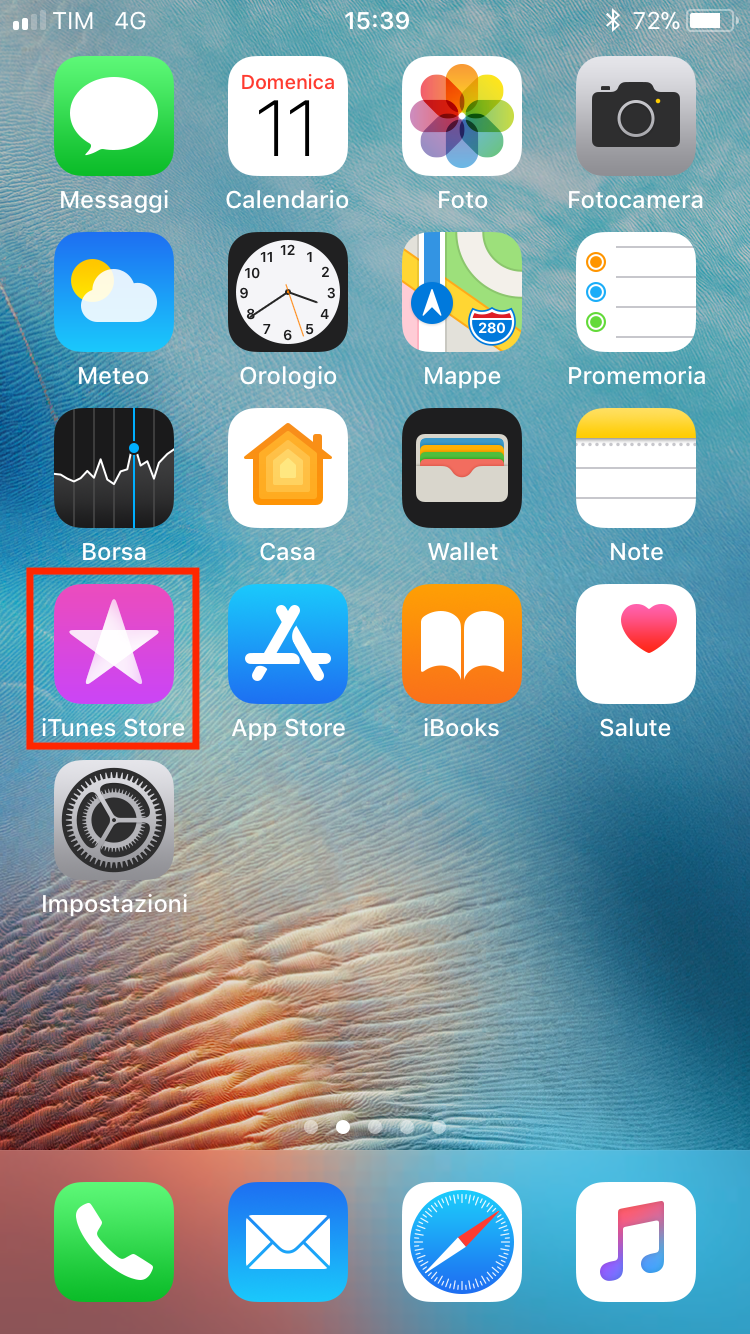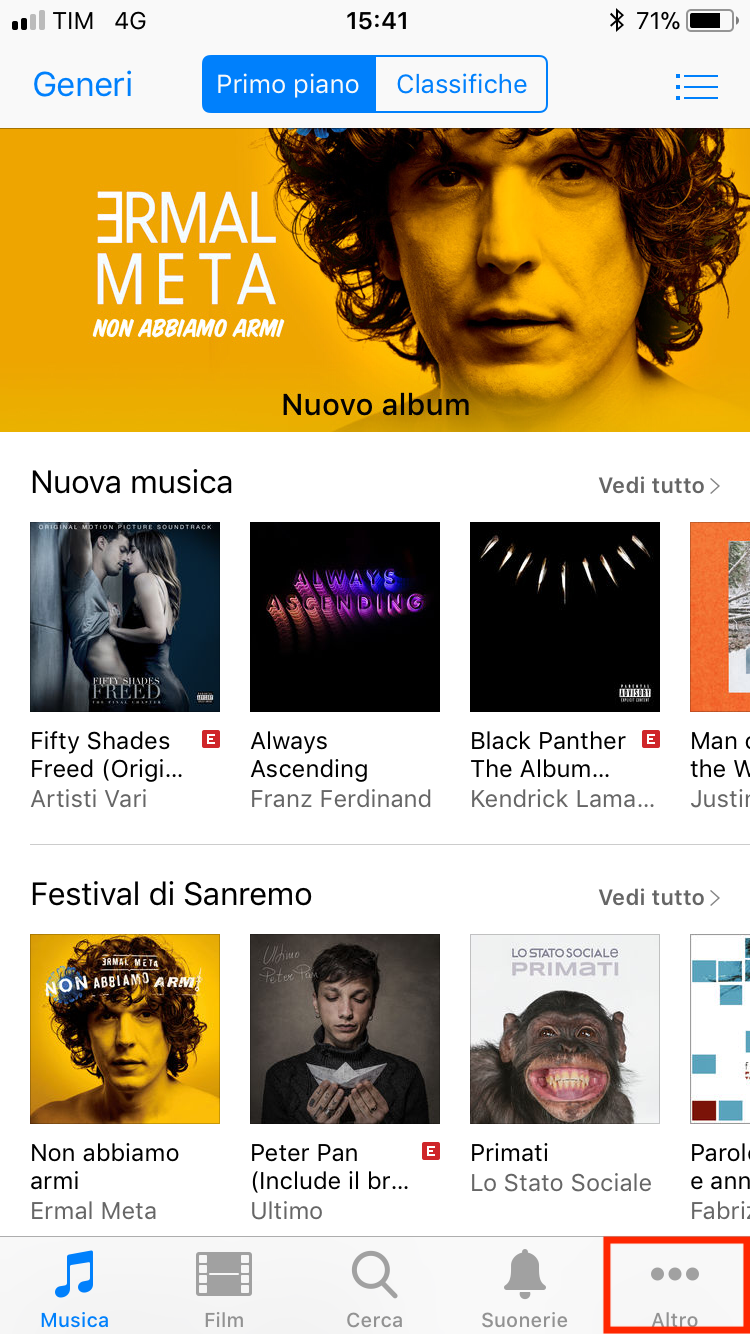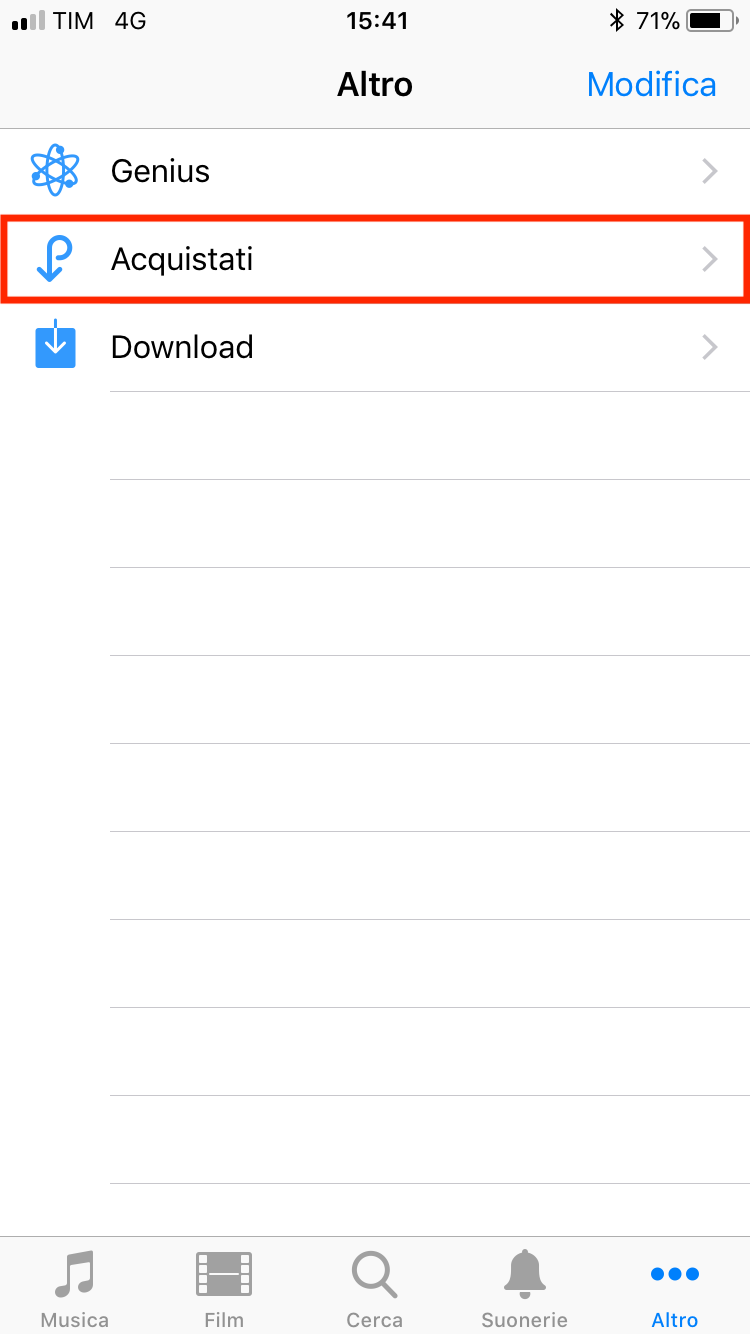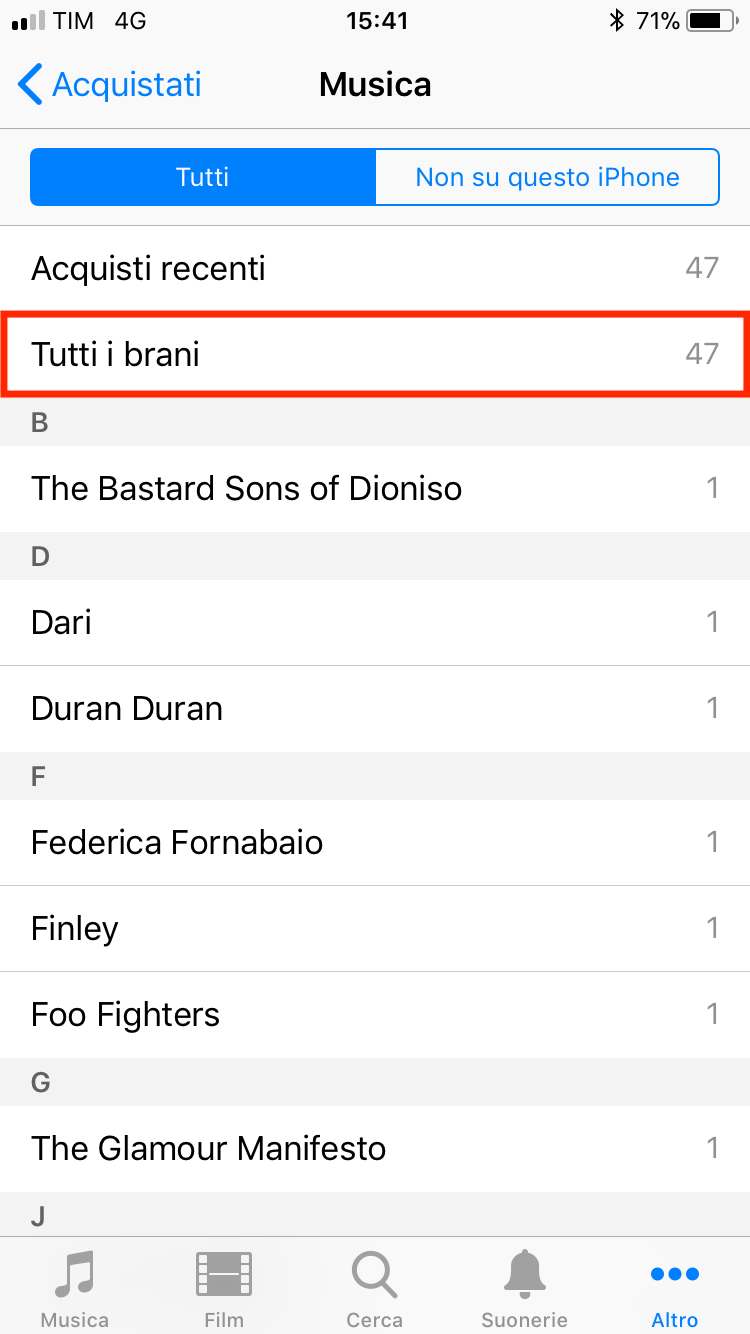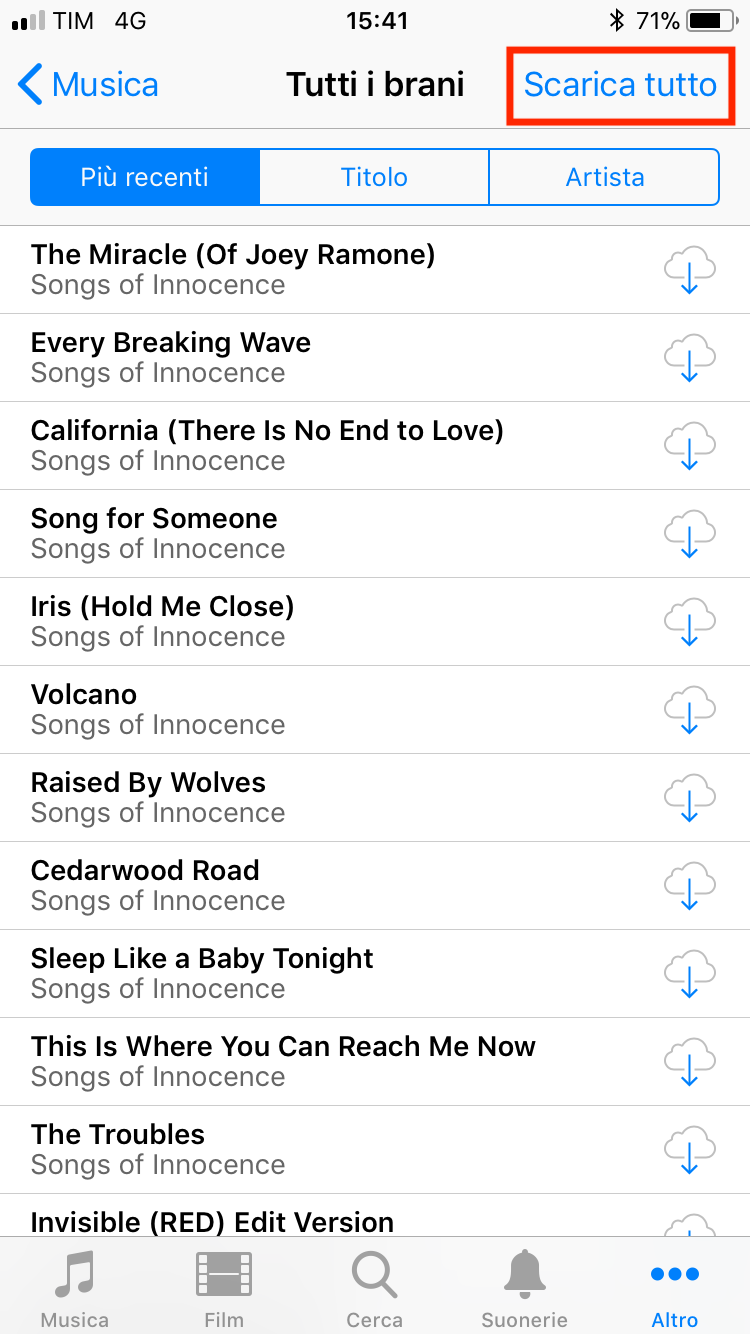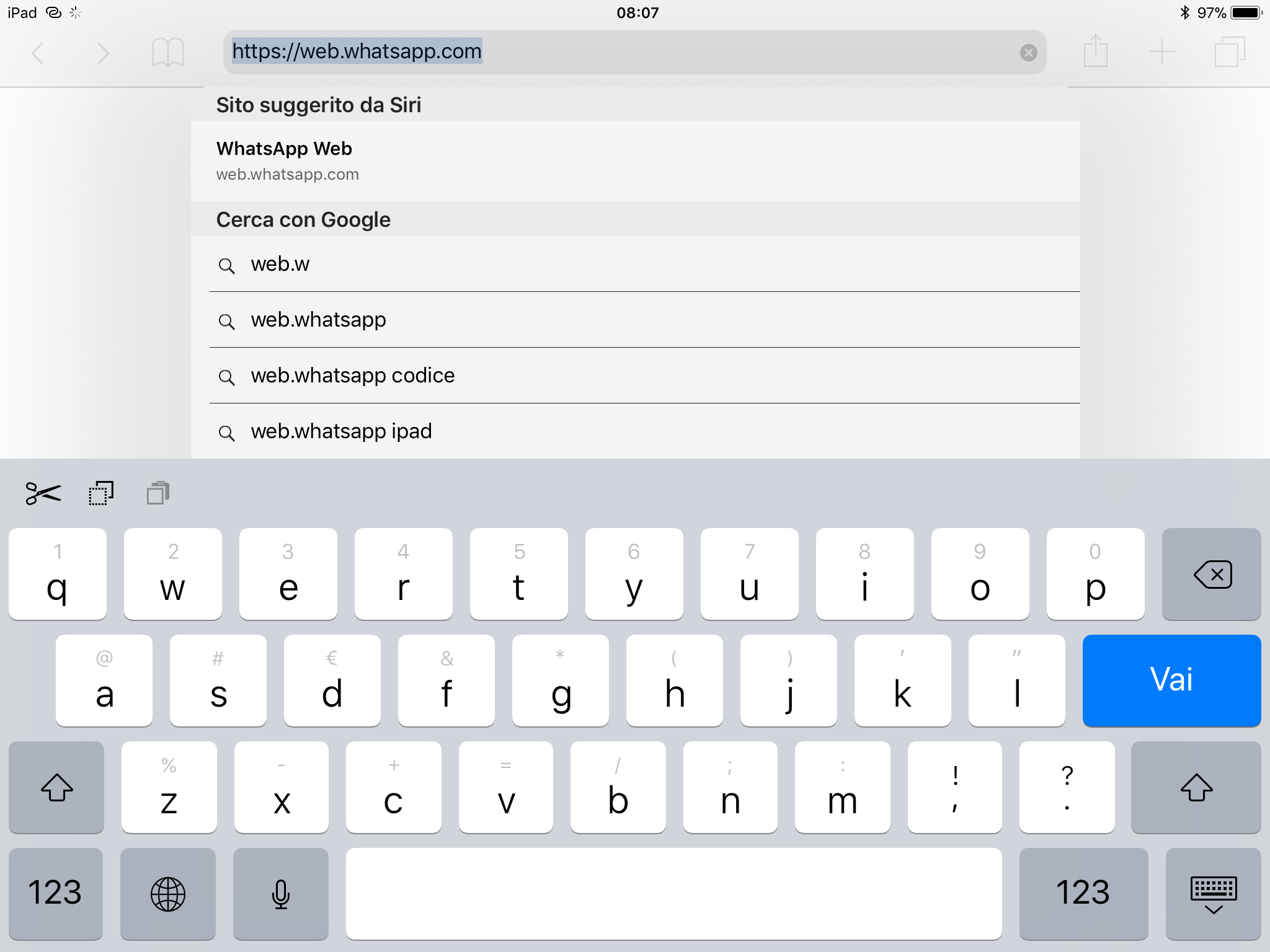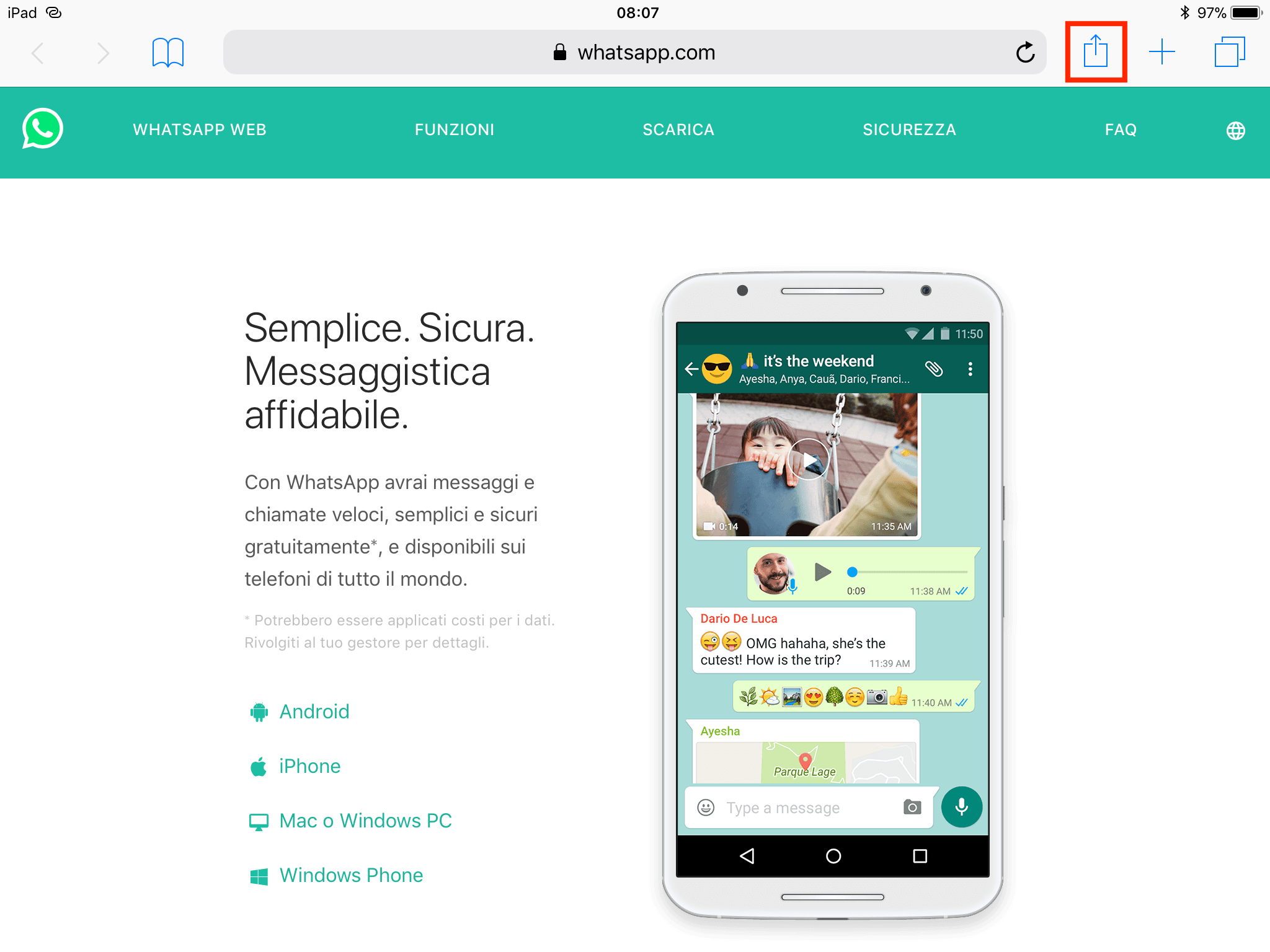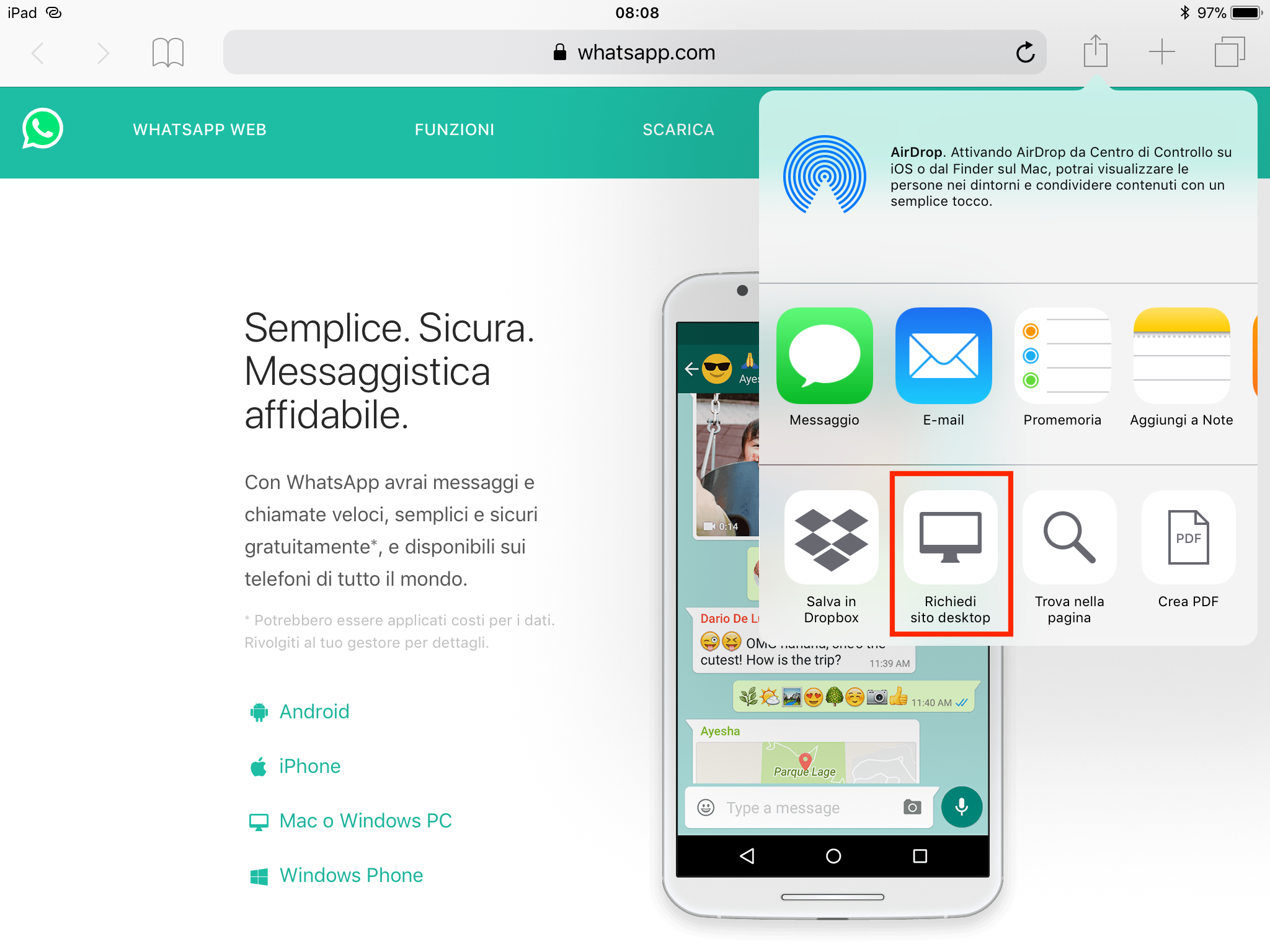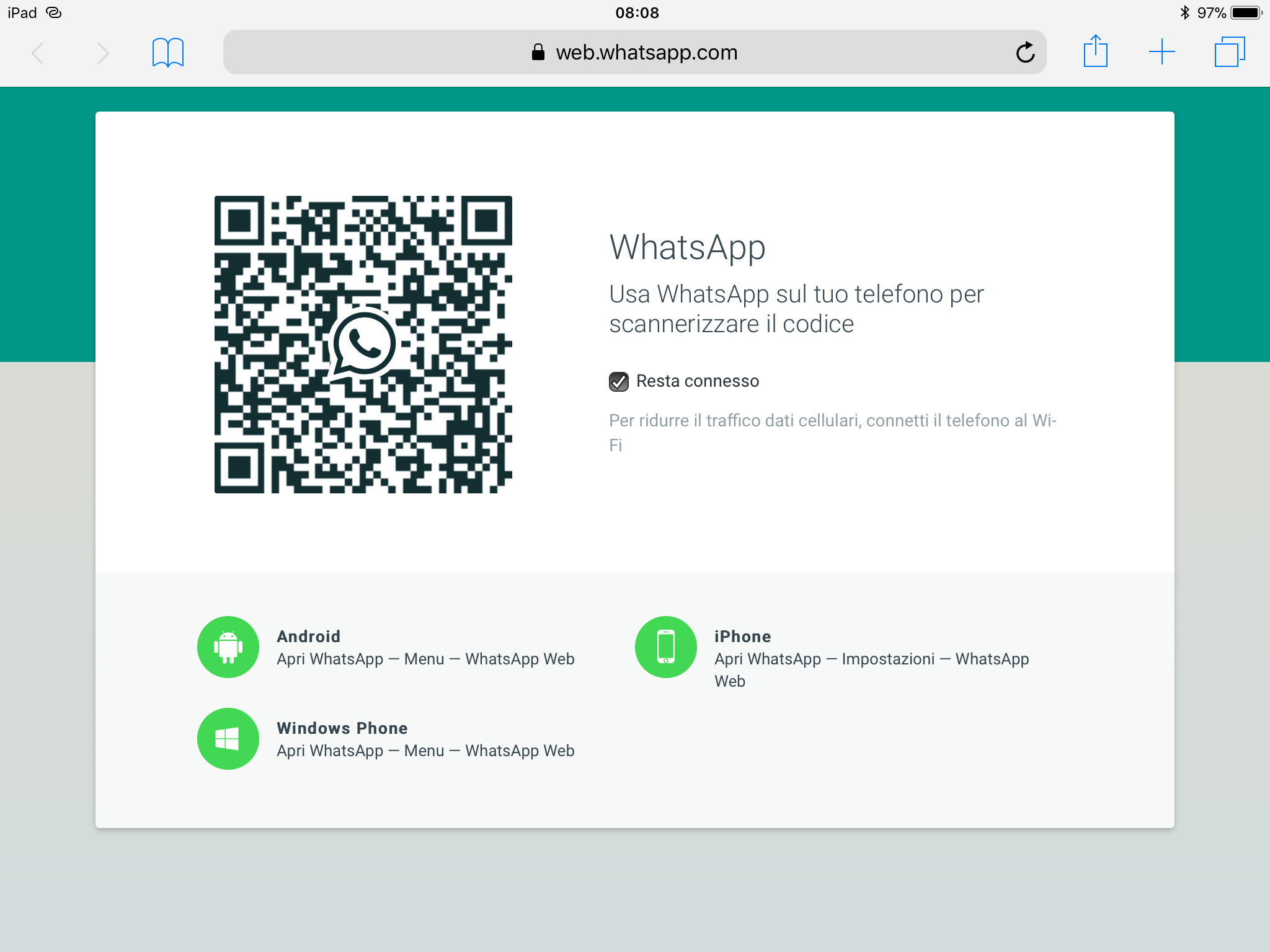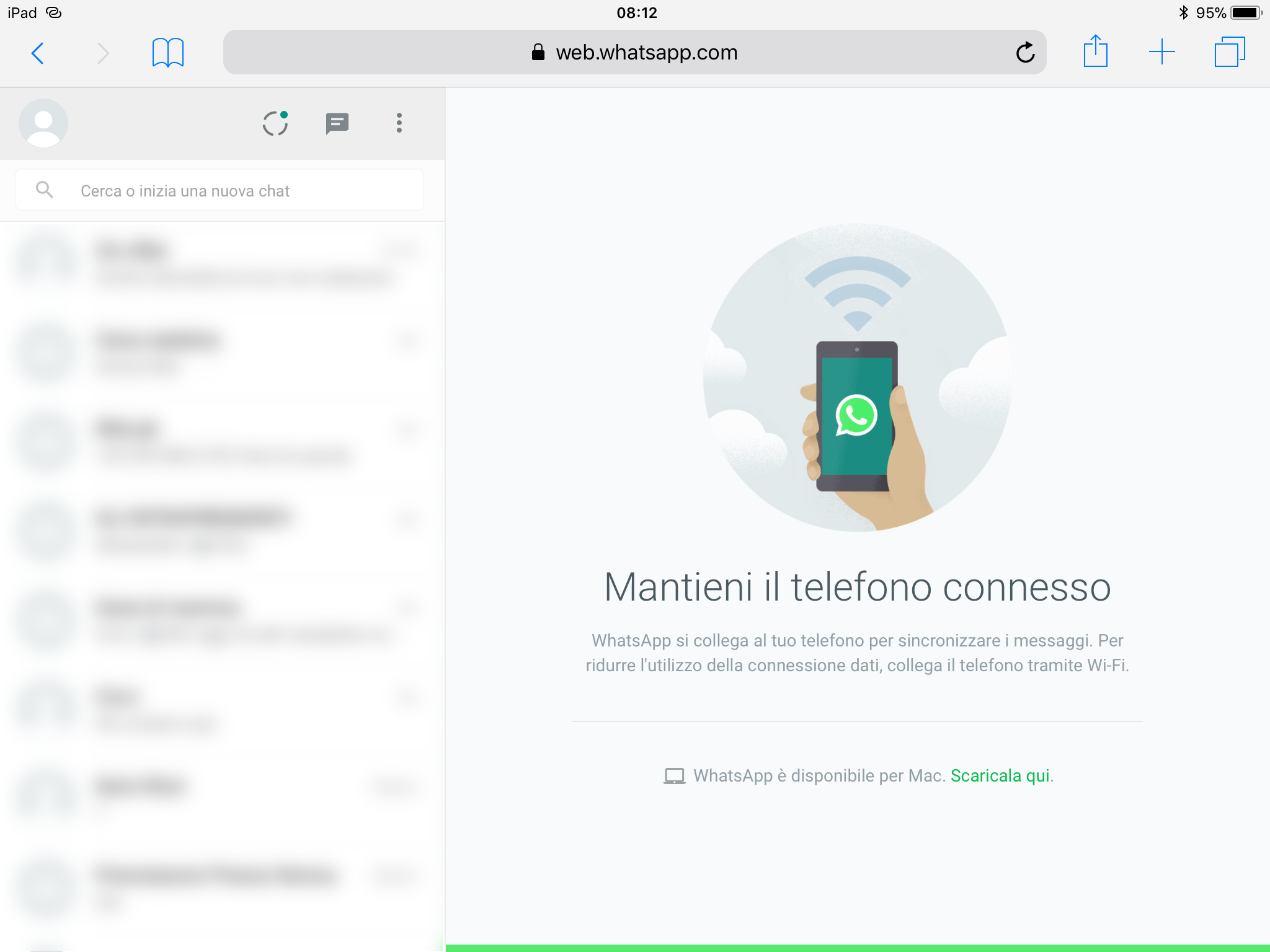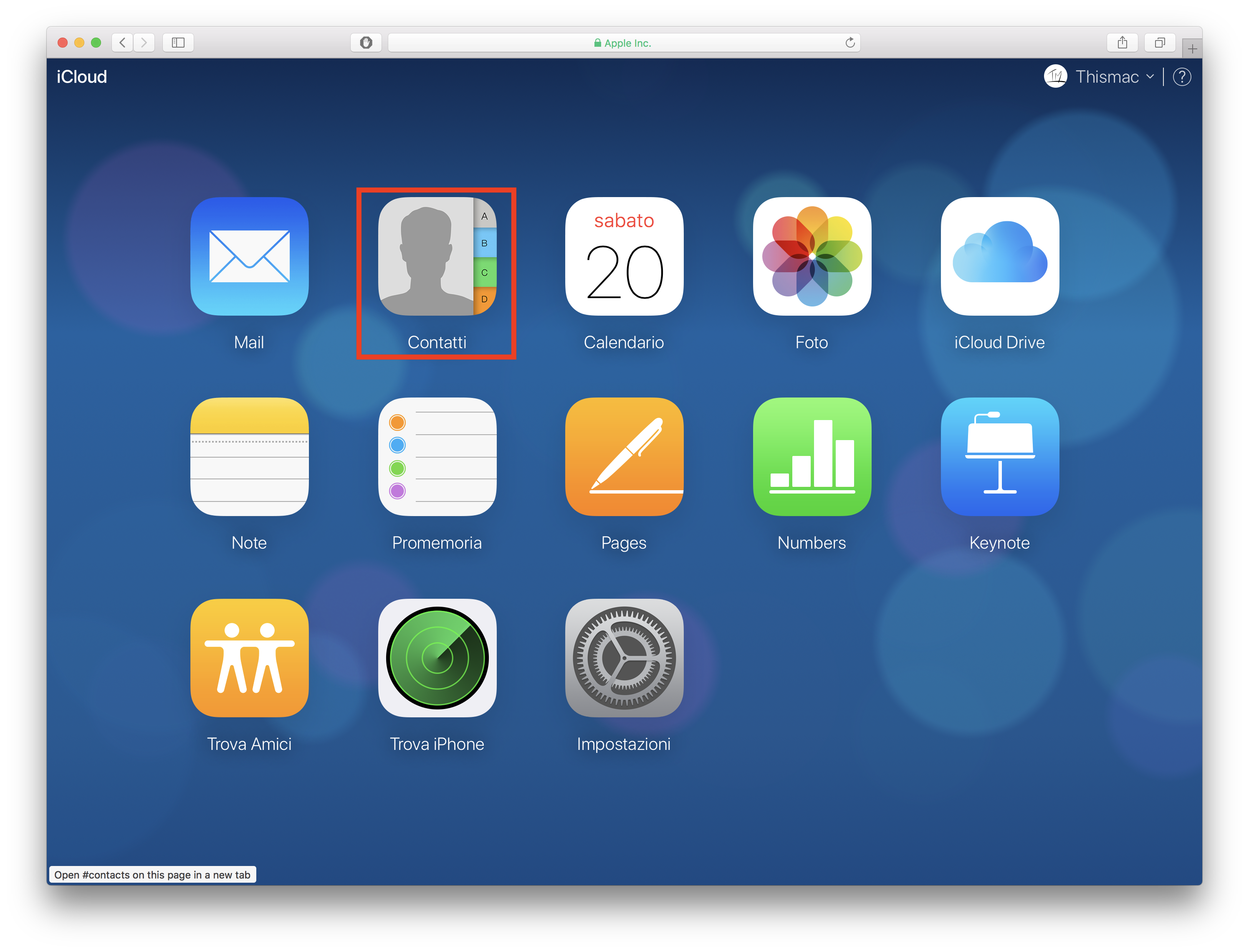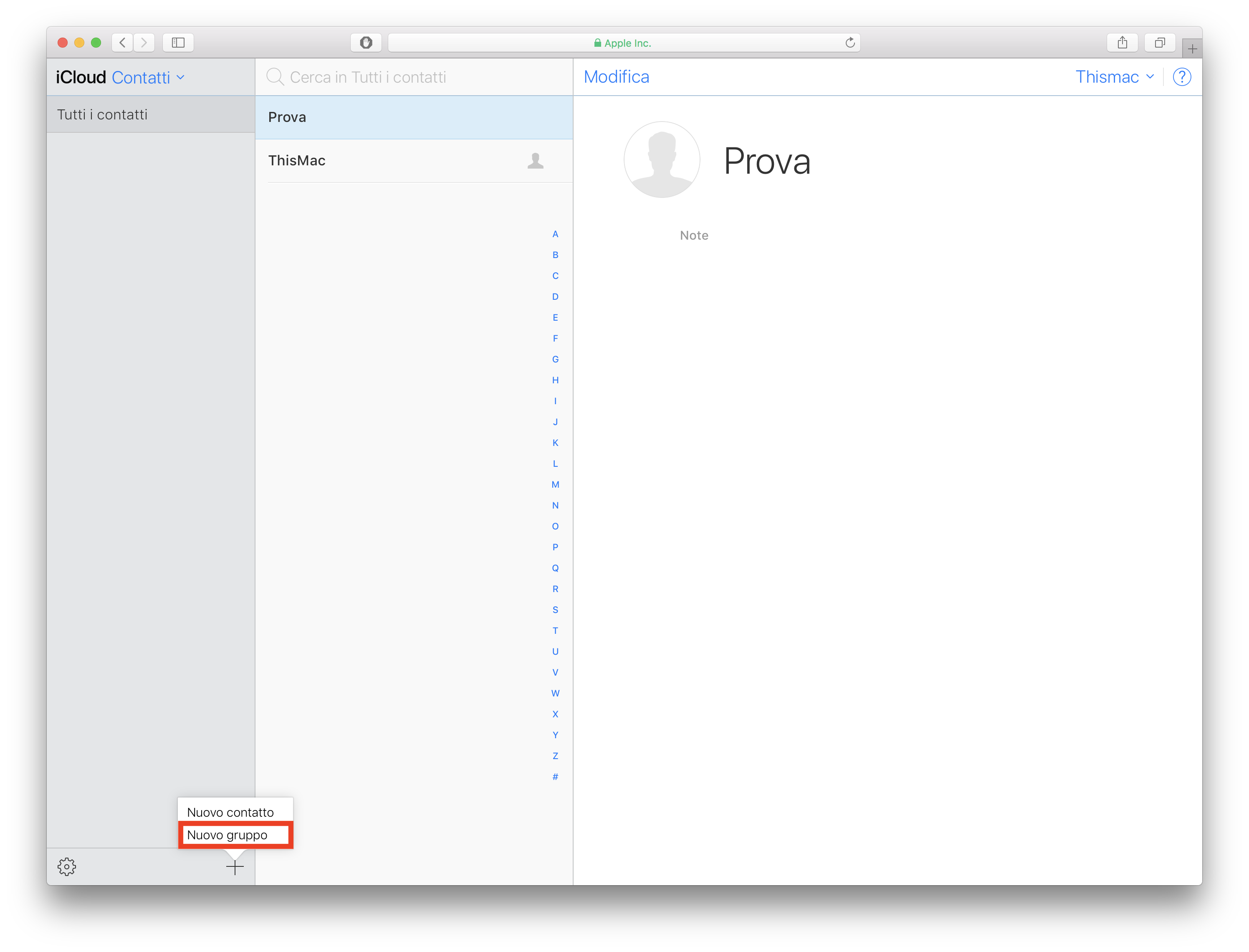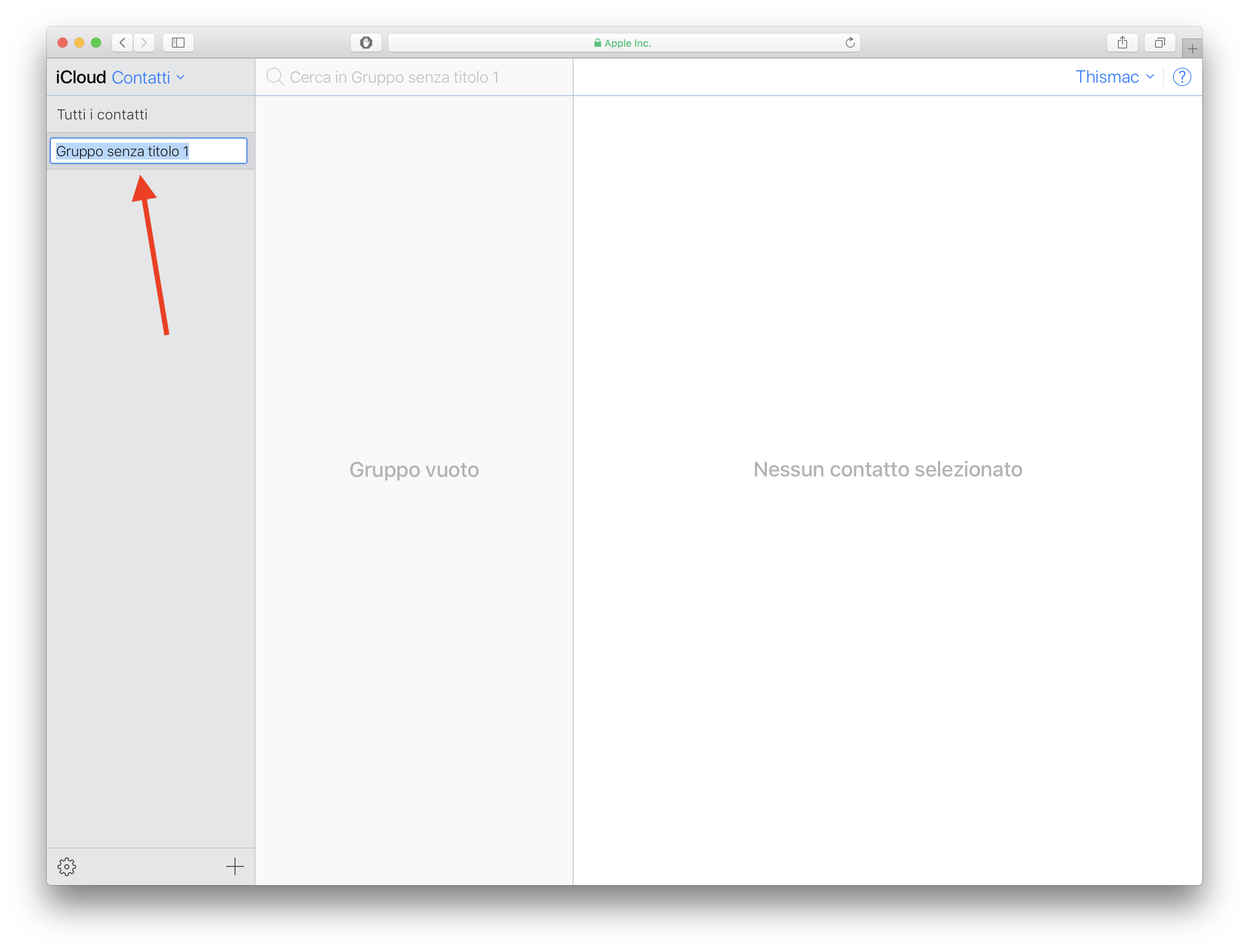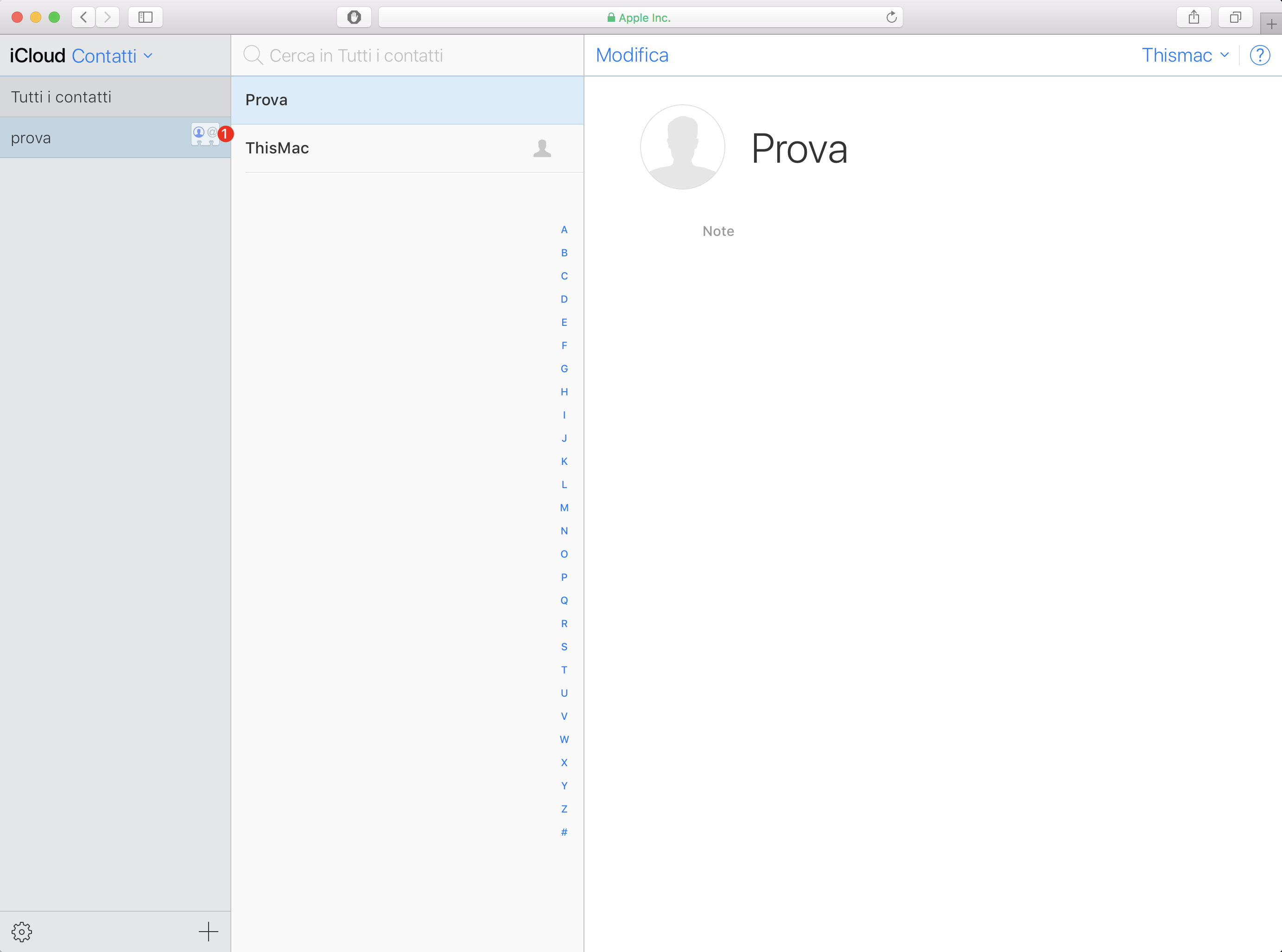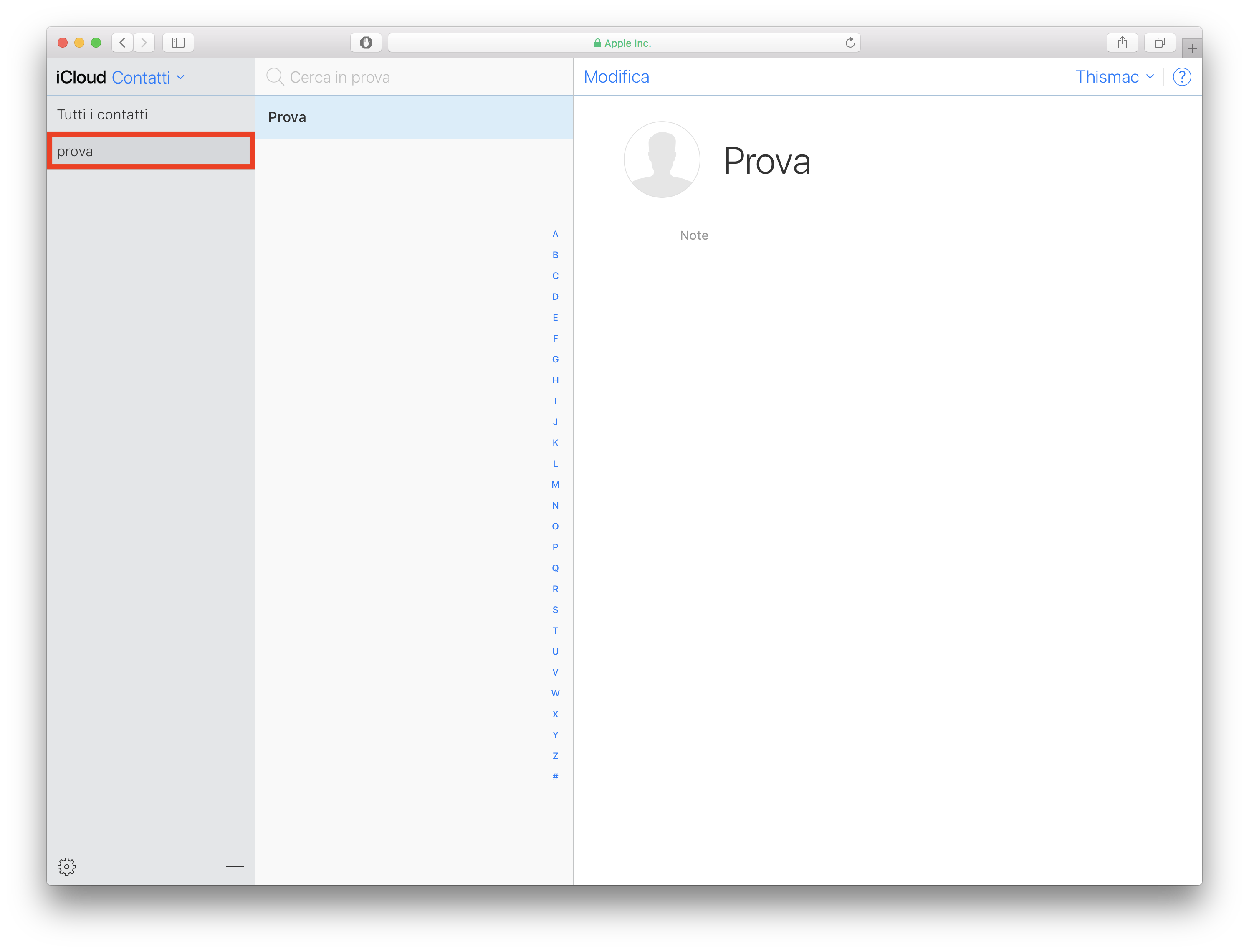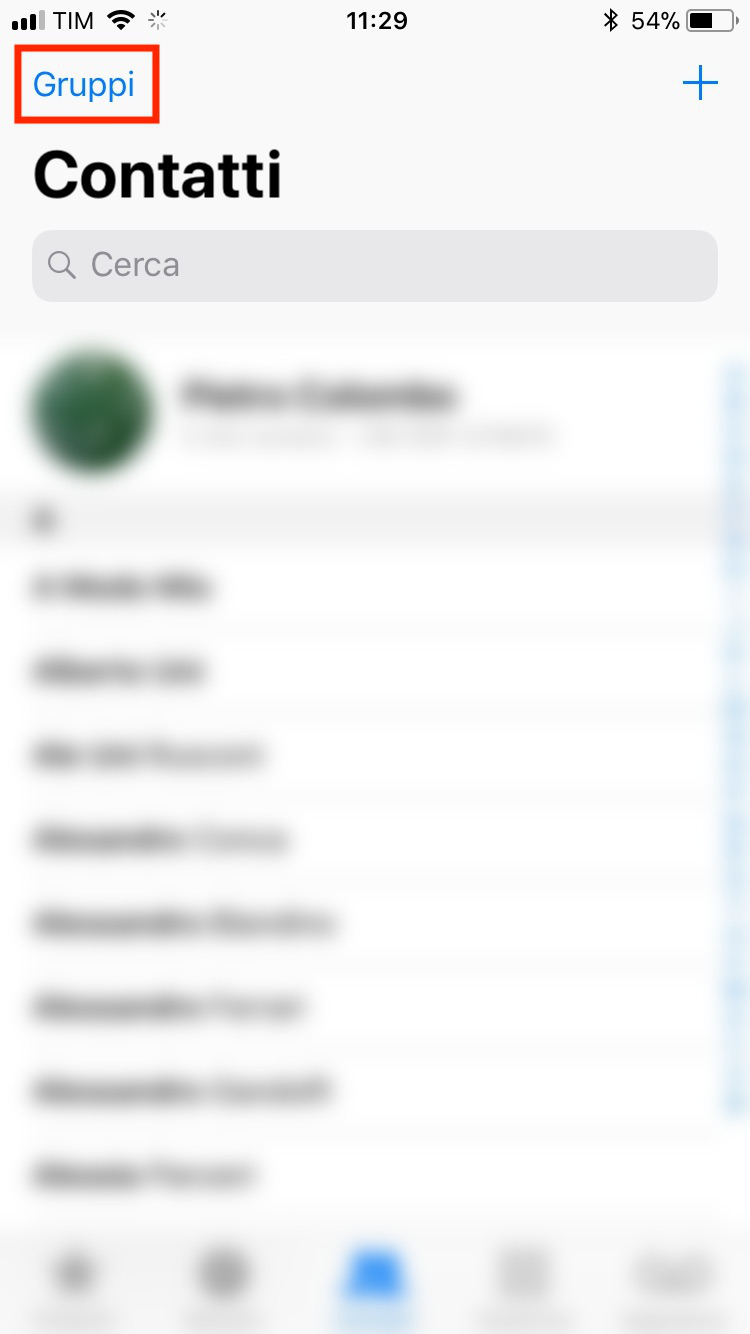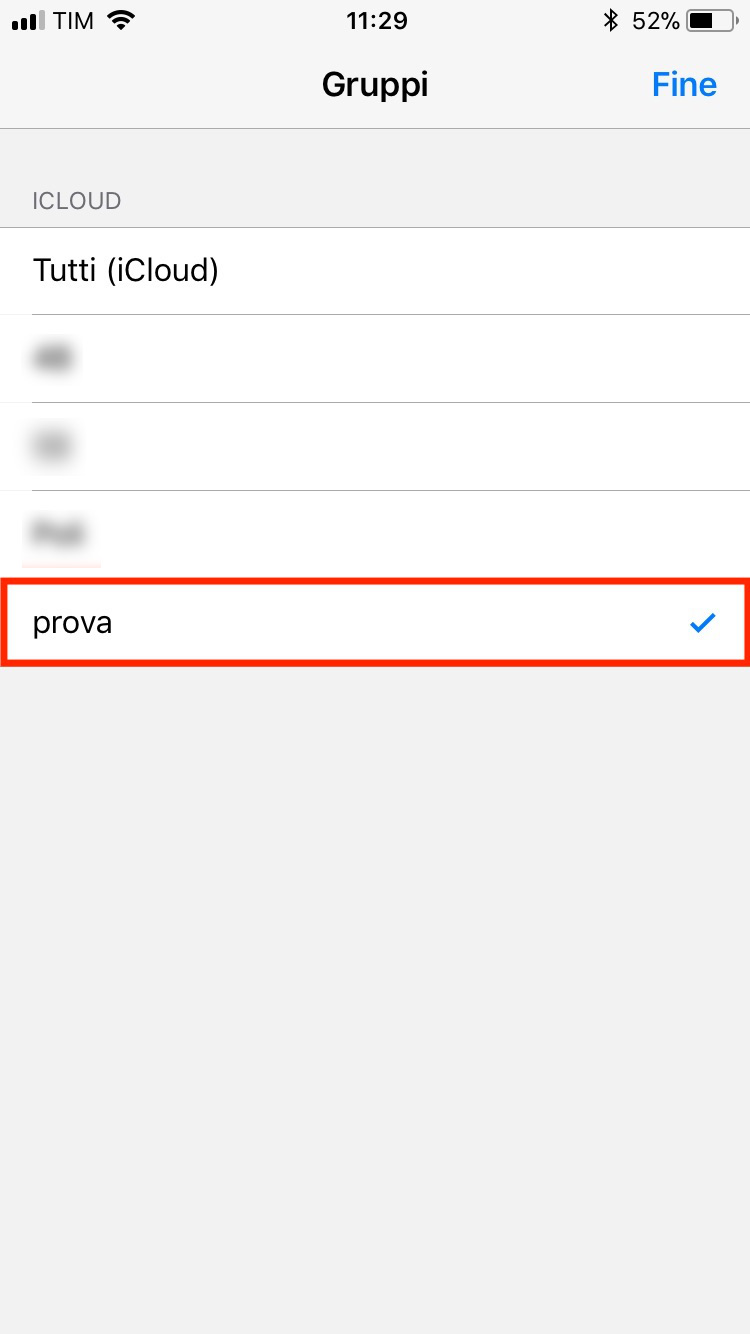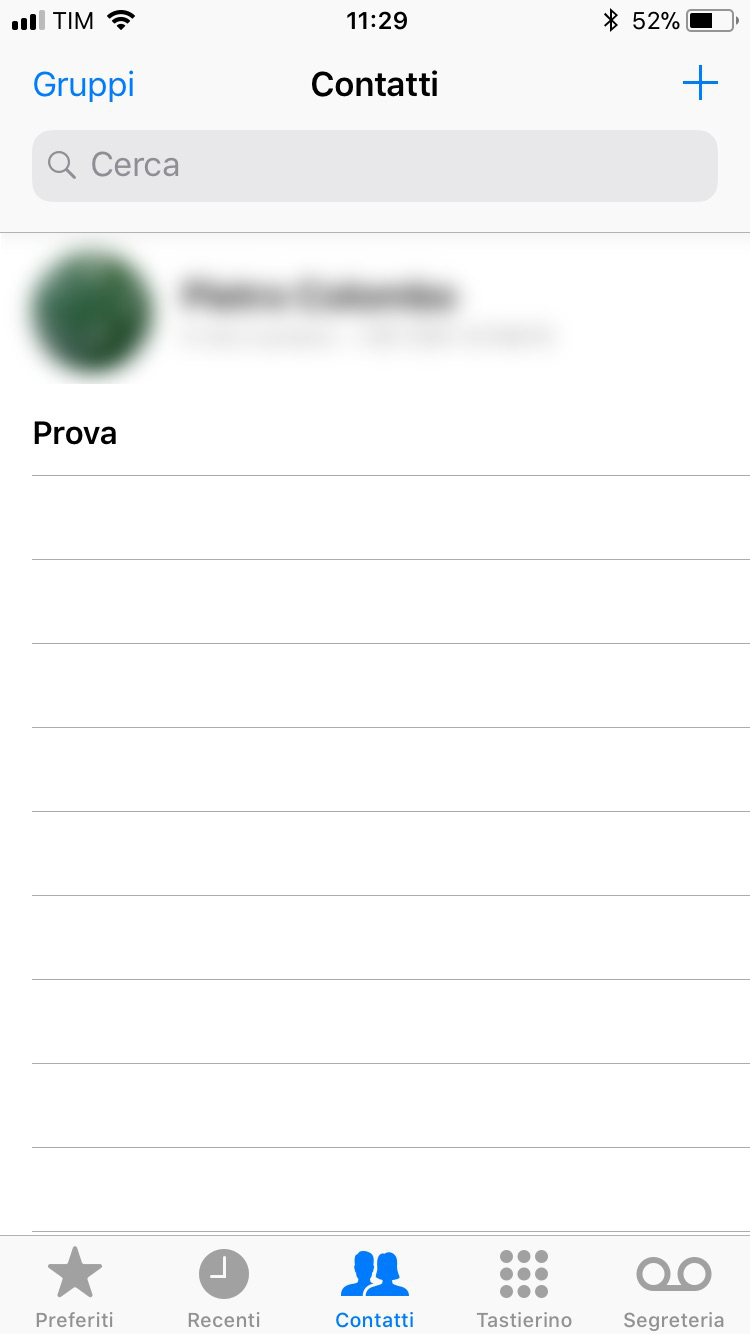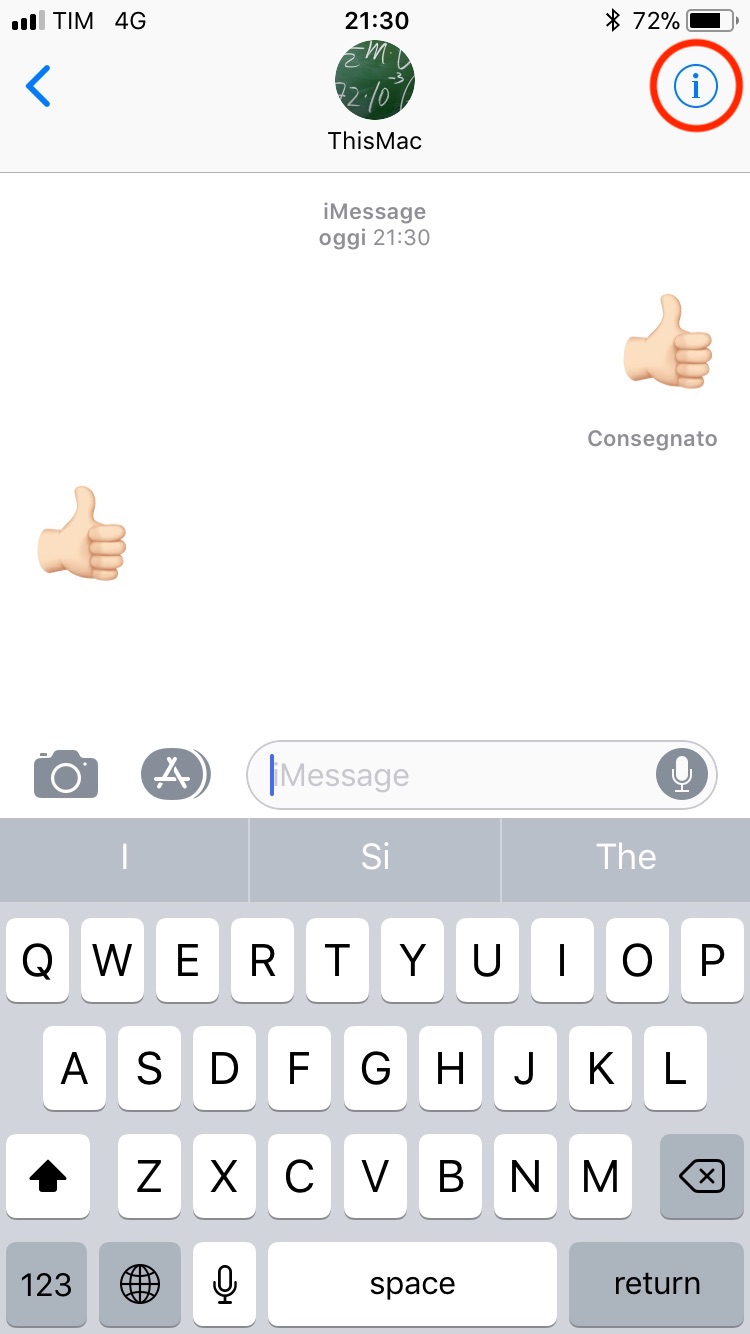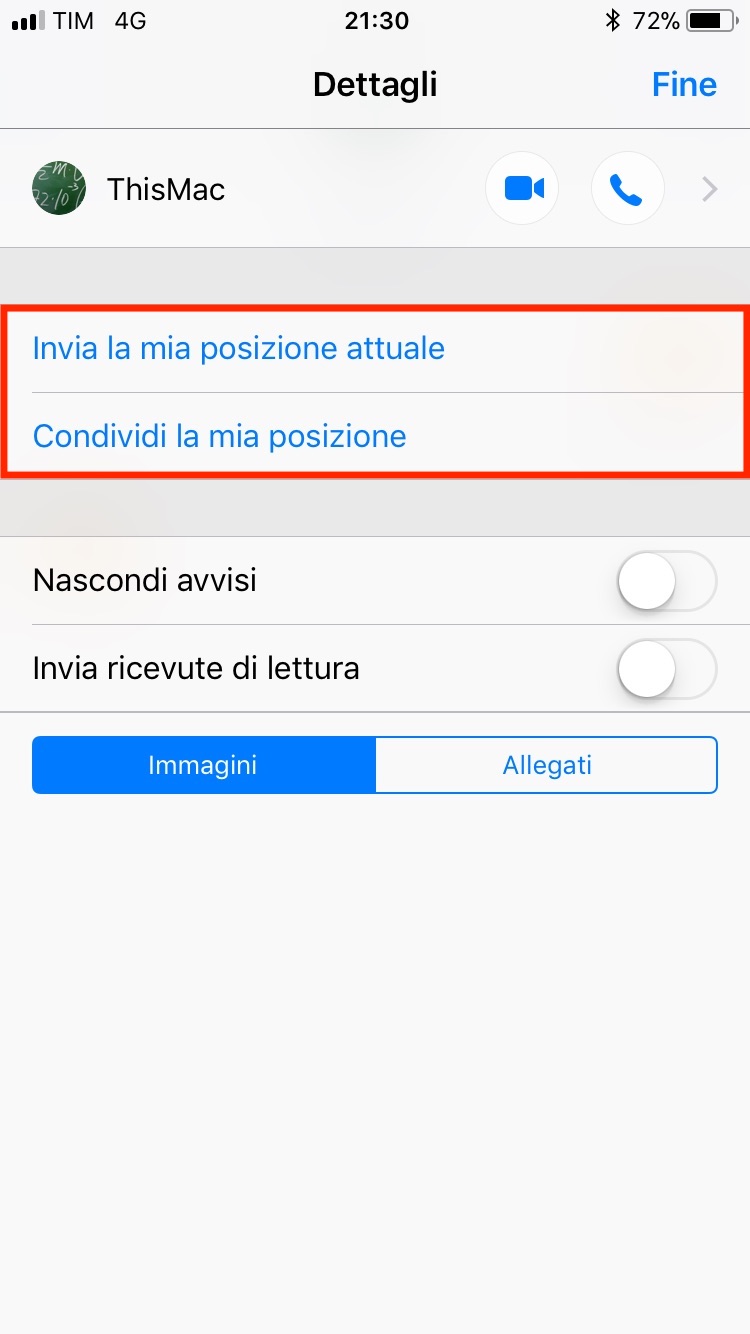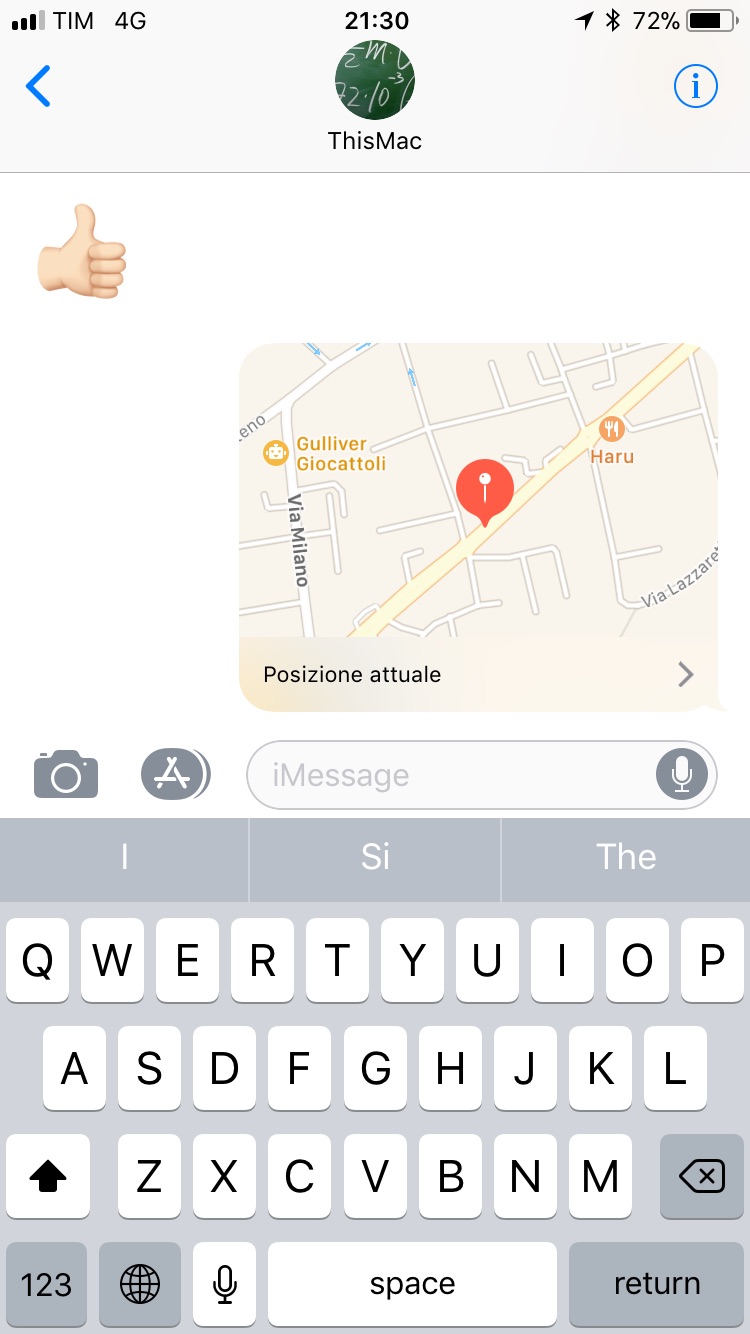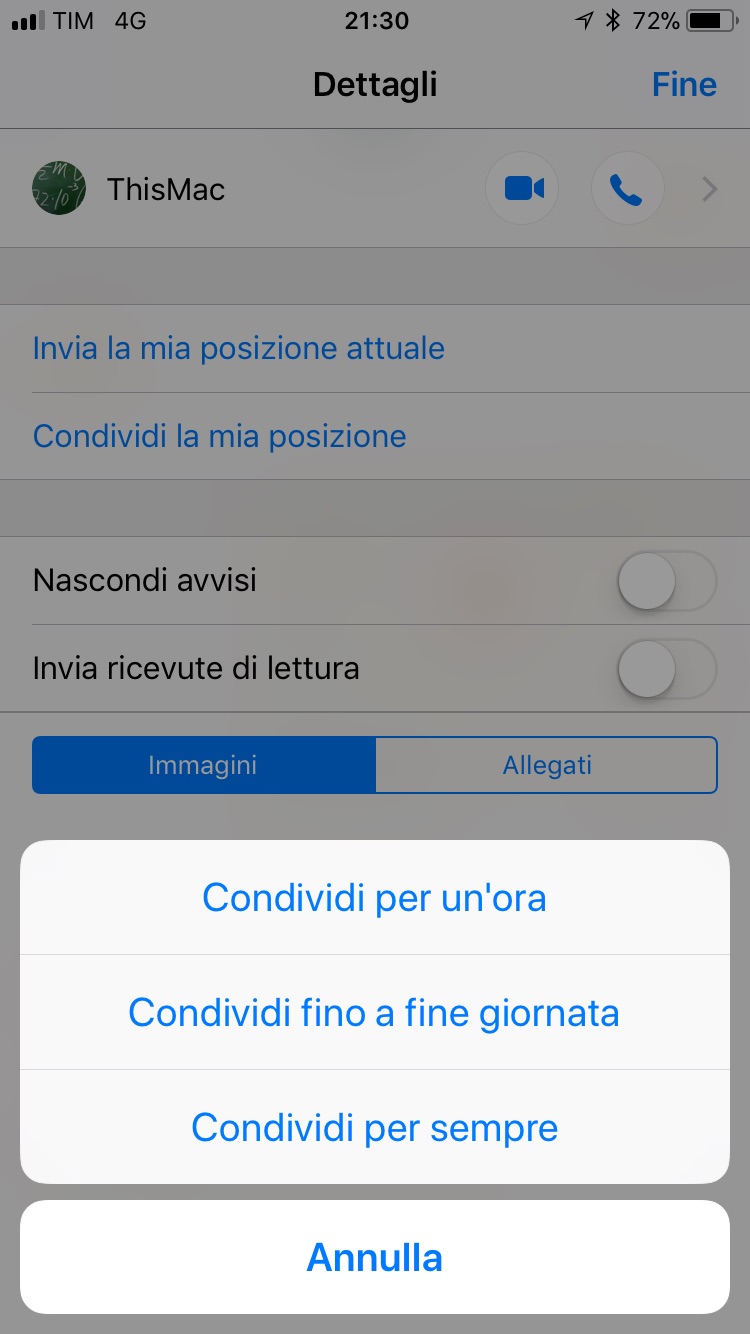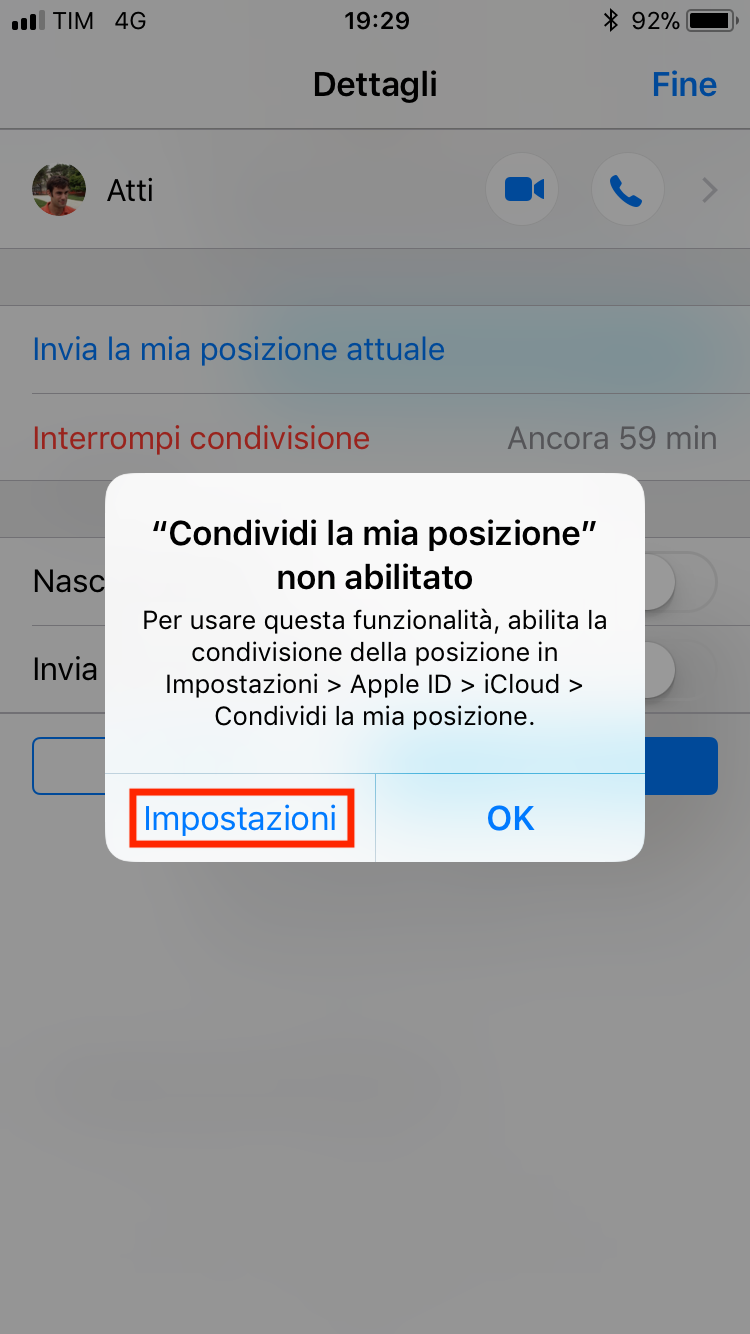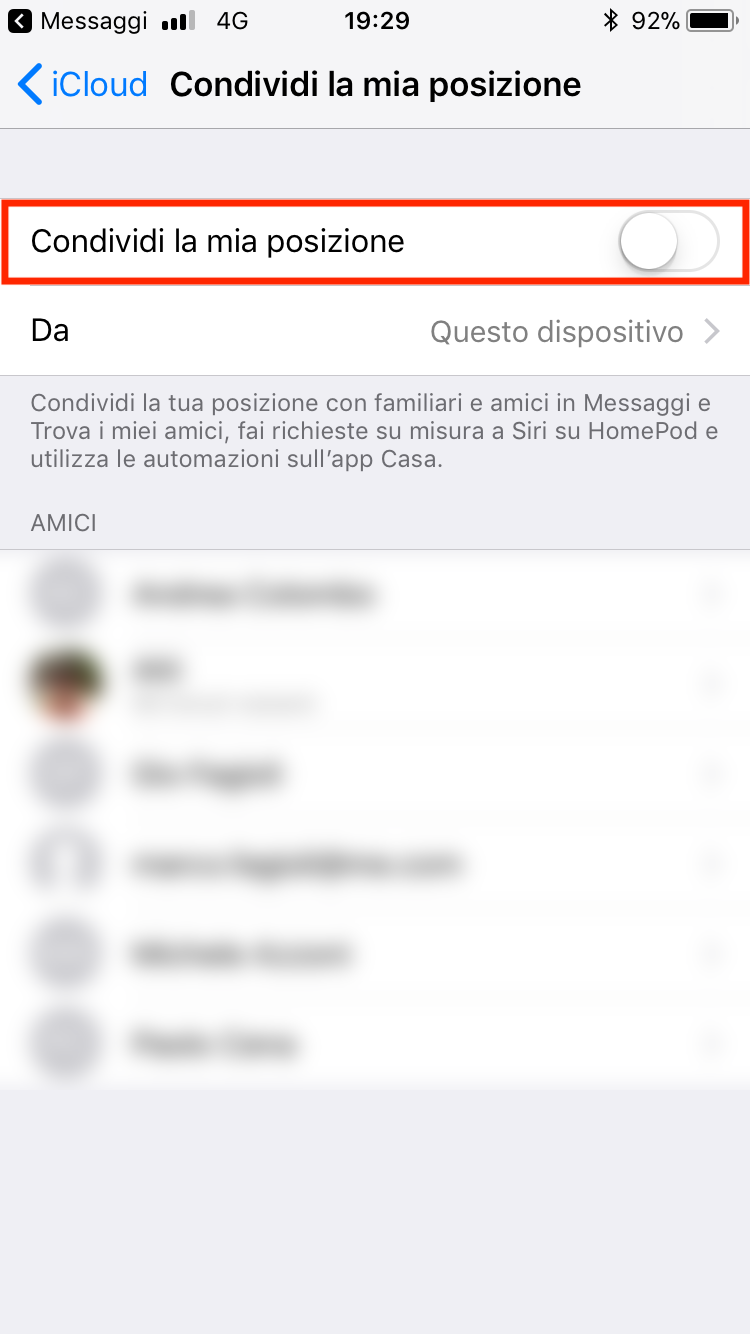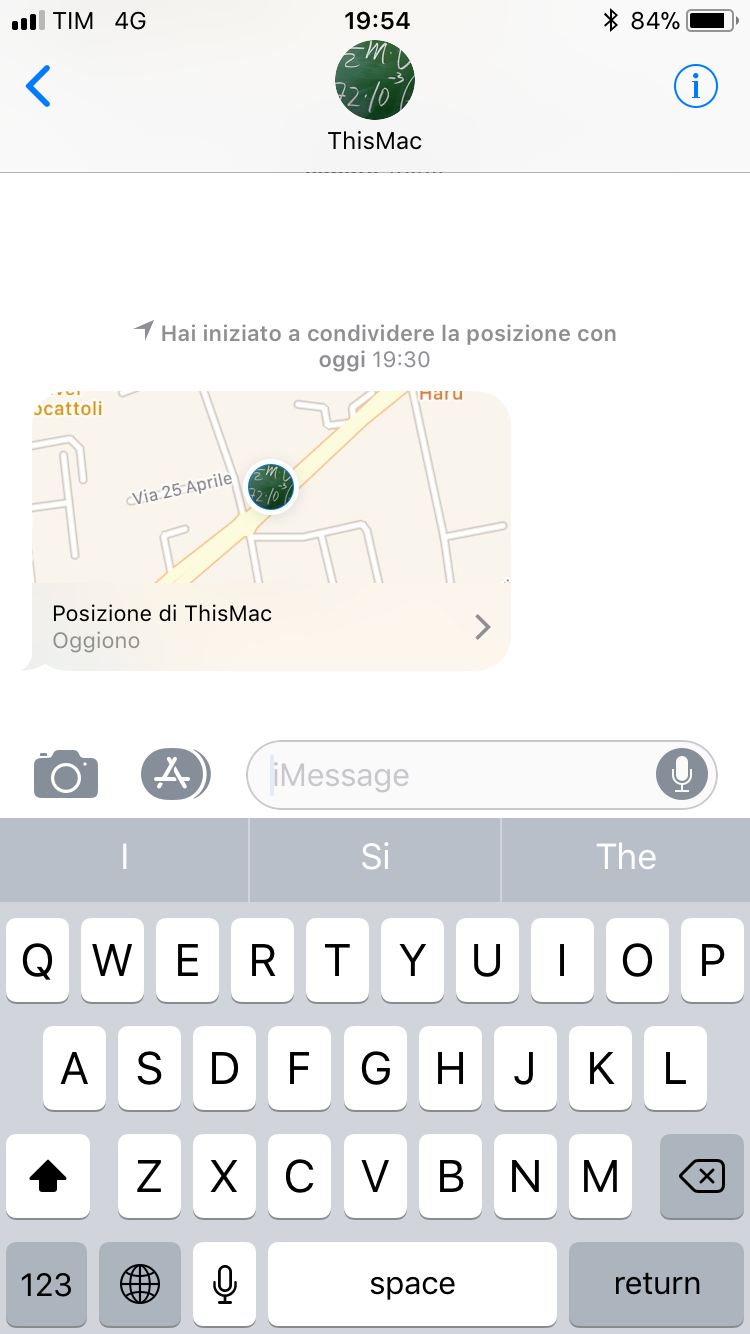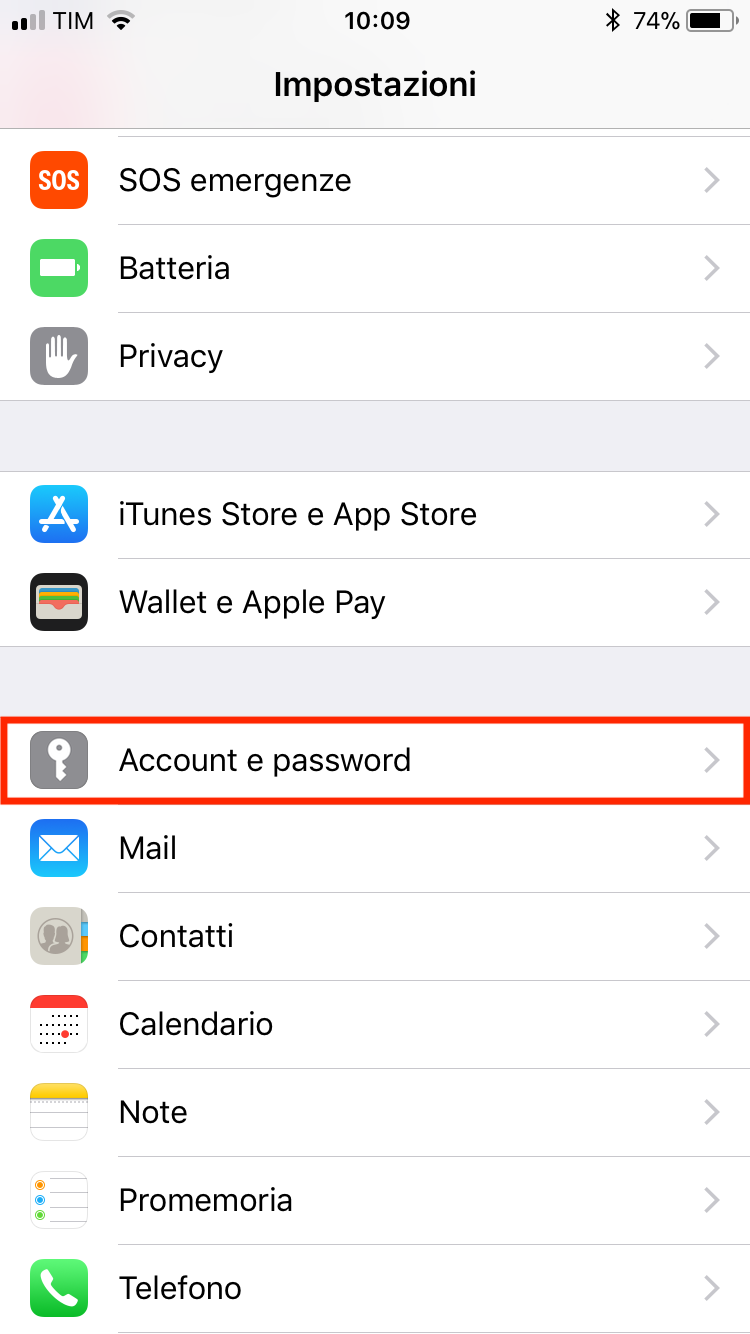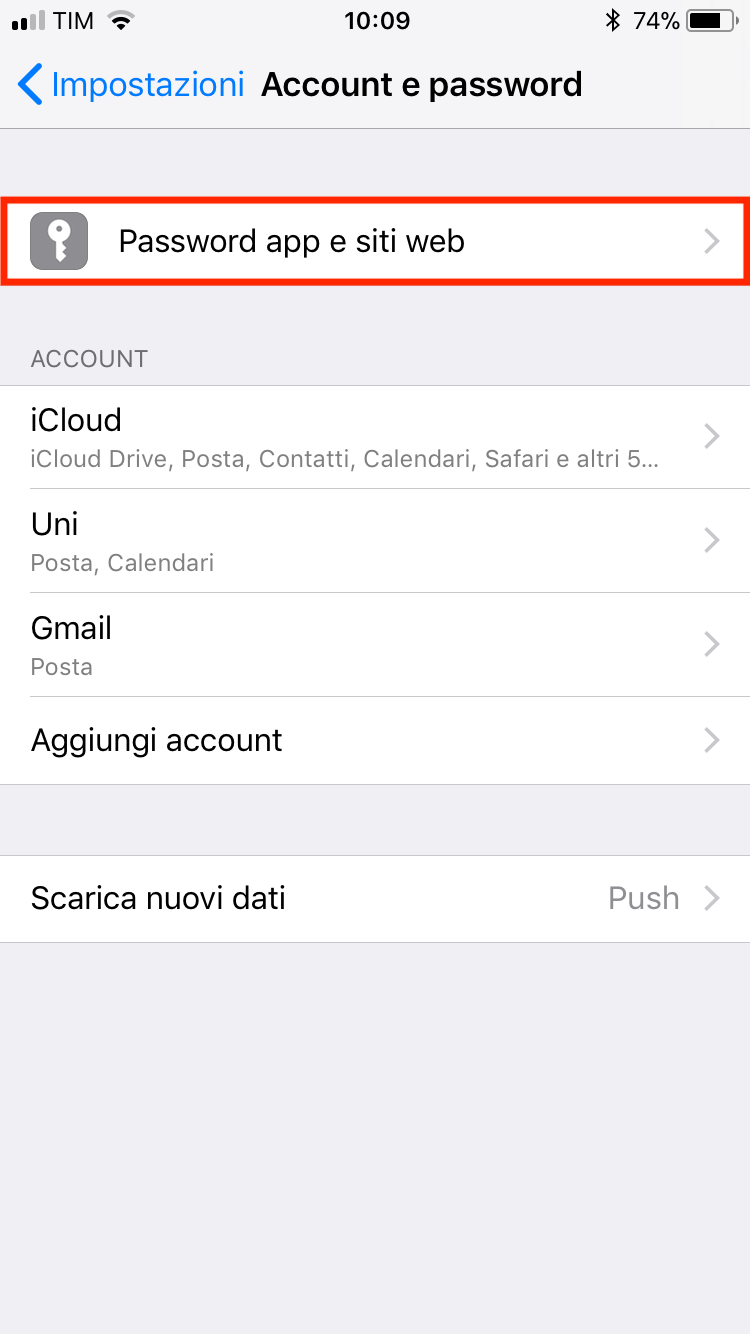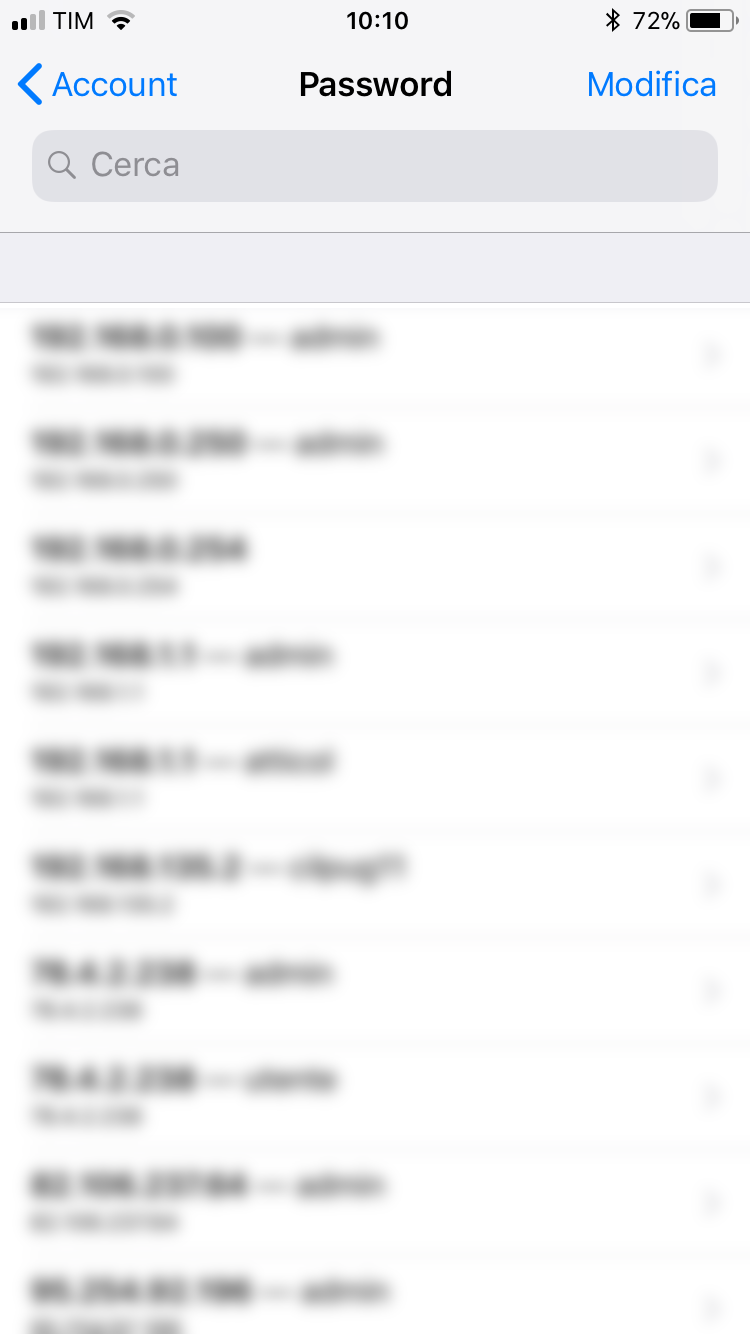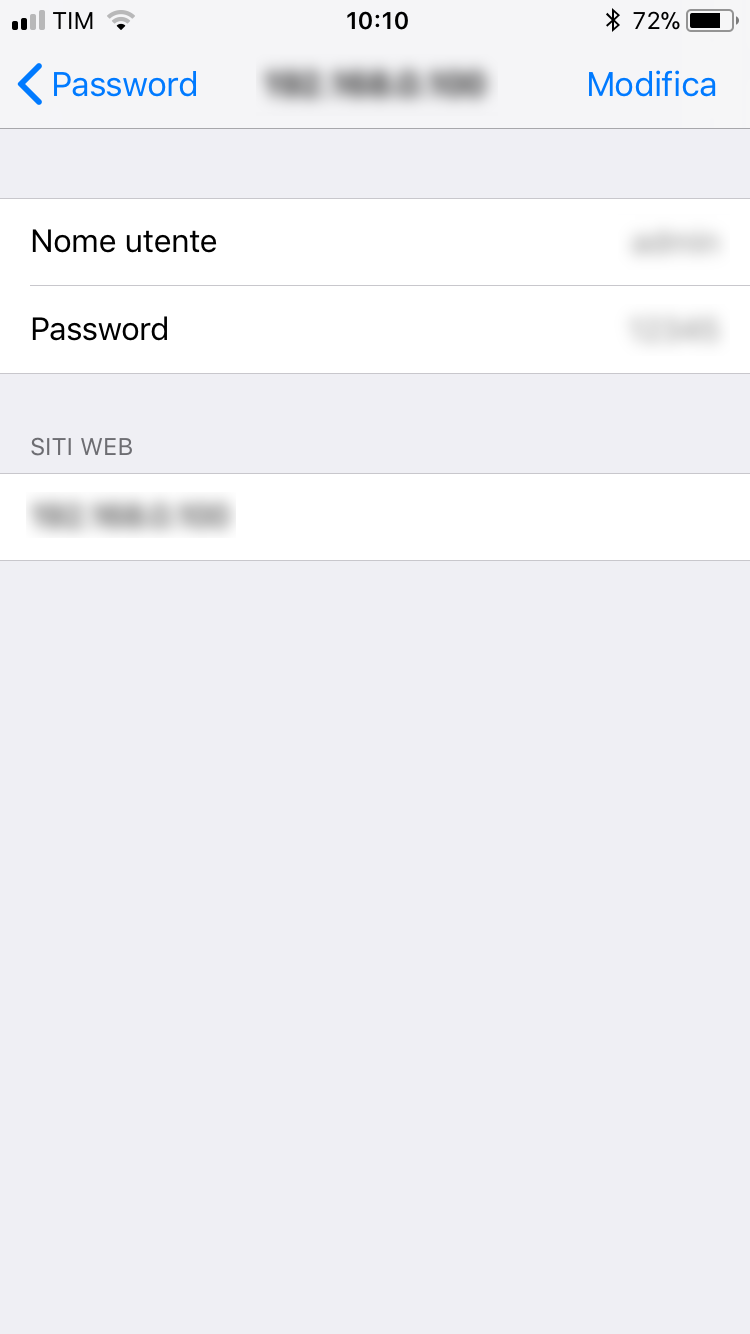Purtroppo non si possono creare i gruppi direttamente dal iPhone ma bisogna crearli dal computer.
Andate dal computer su iCloud.com effettuate il login con il vostro account, vi troverete davanti questa schermata.
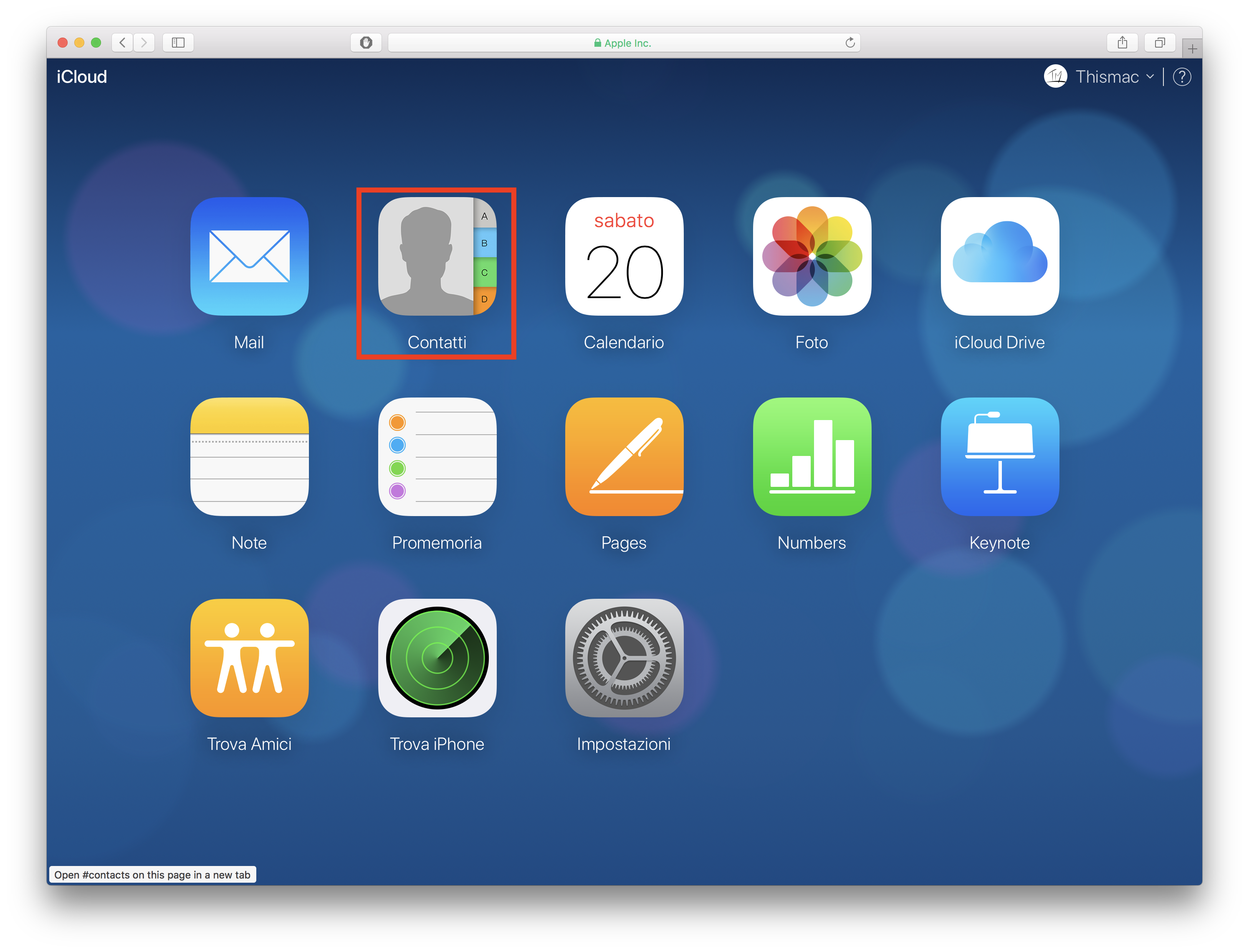
Cliccate su Contatti, ora nella parte in basso a sinistra trovate un ➕ e cliccate su Nuovo gruppo
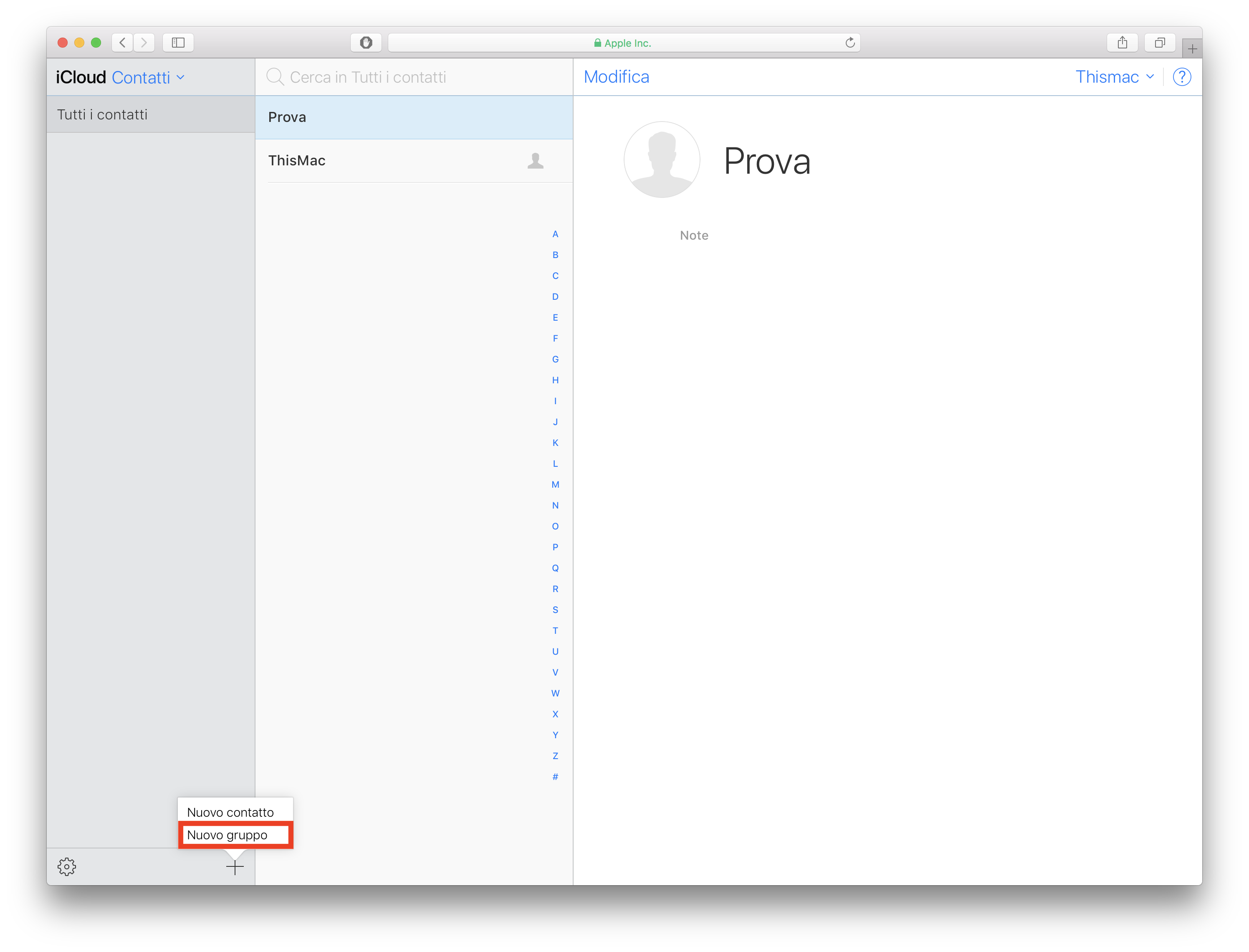
Date un nome al gruppo appena creato
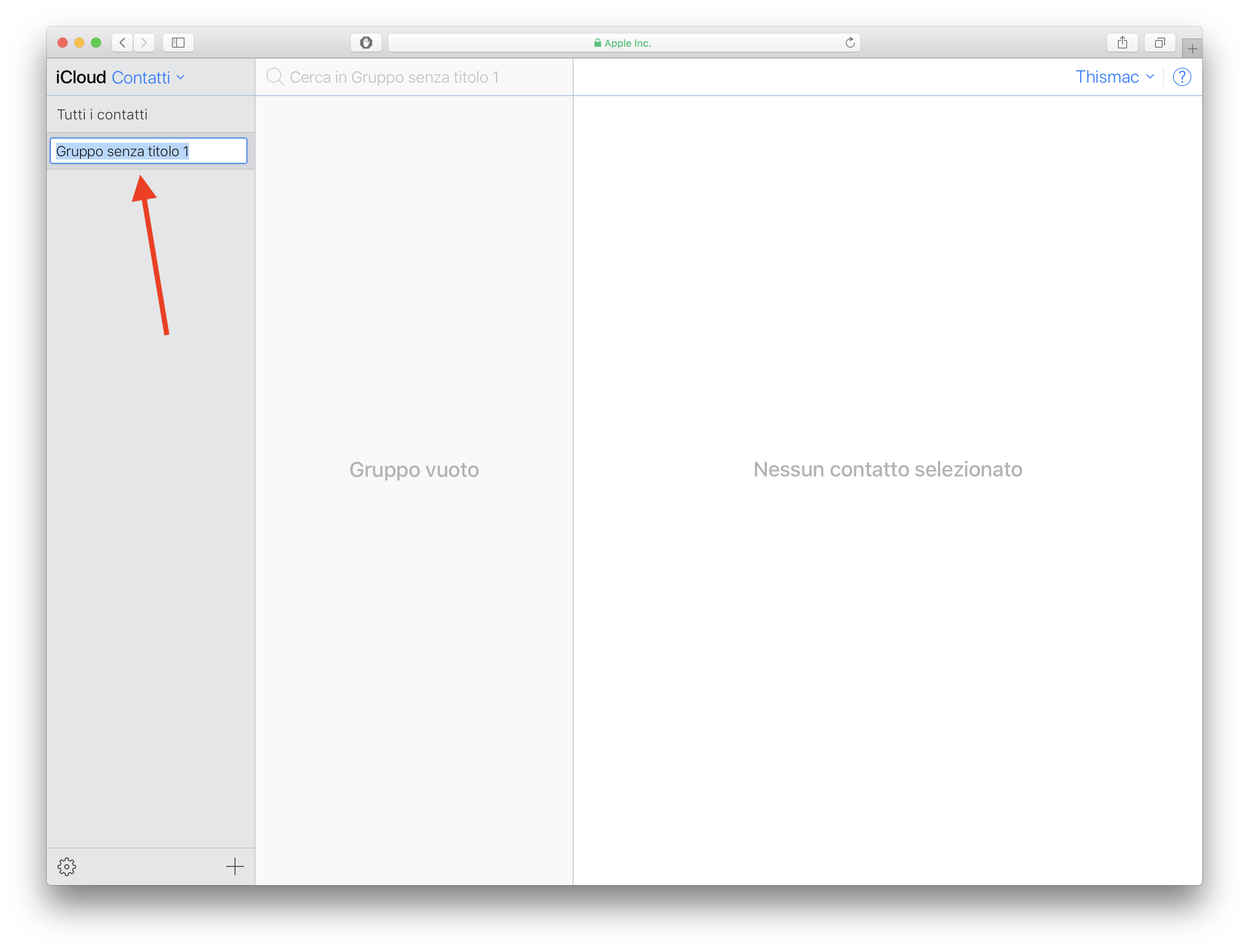
Ora trascinate i contatti che volete che appartengano nel gruppo sopra il nome del gruppo
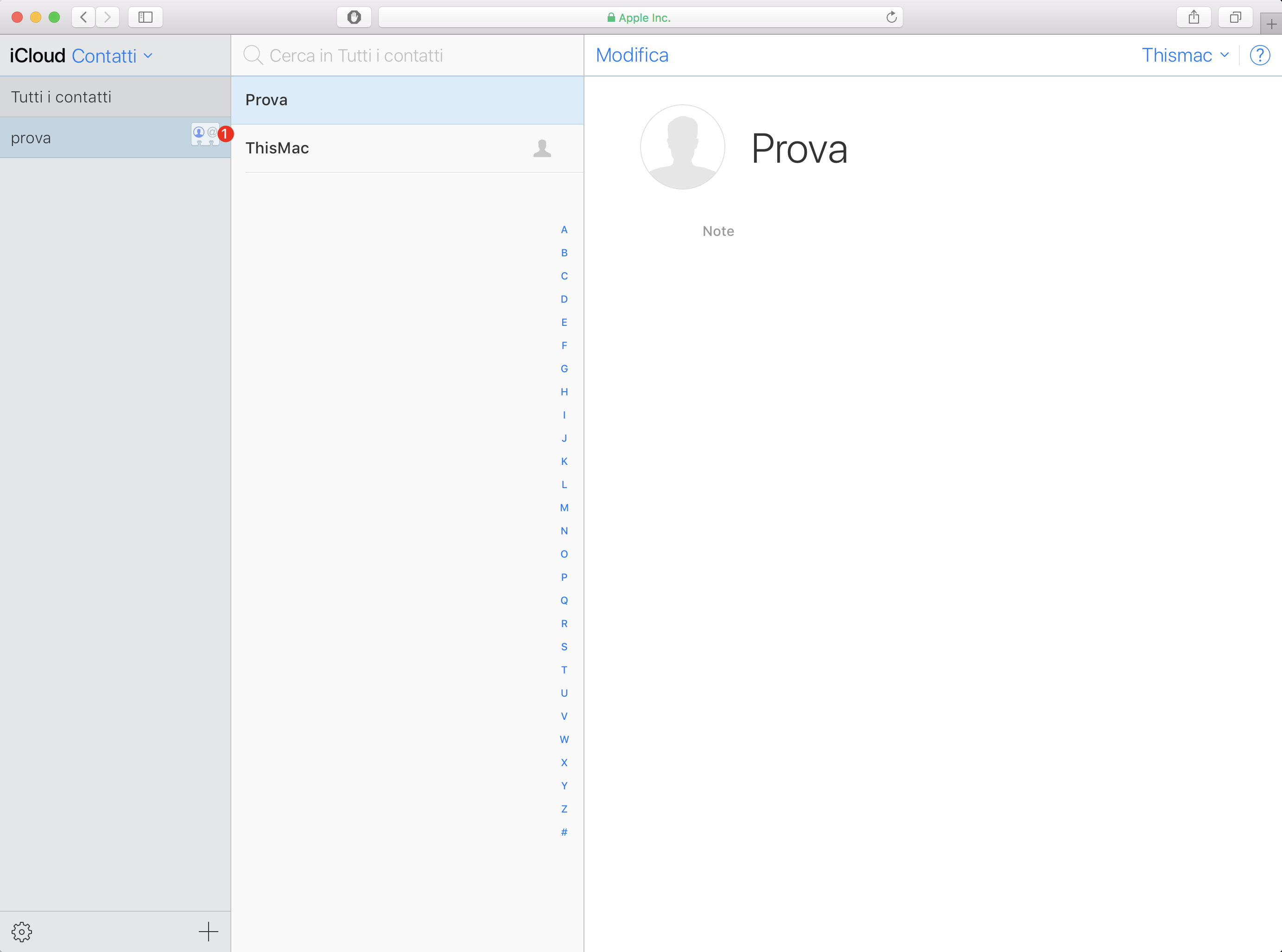
Se cliccate sul nome del gruppo vedrete tutti i contatti che avete aggiunto al gruppo
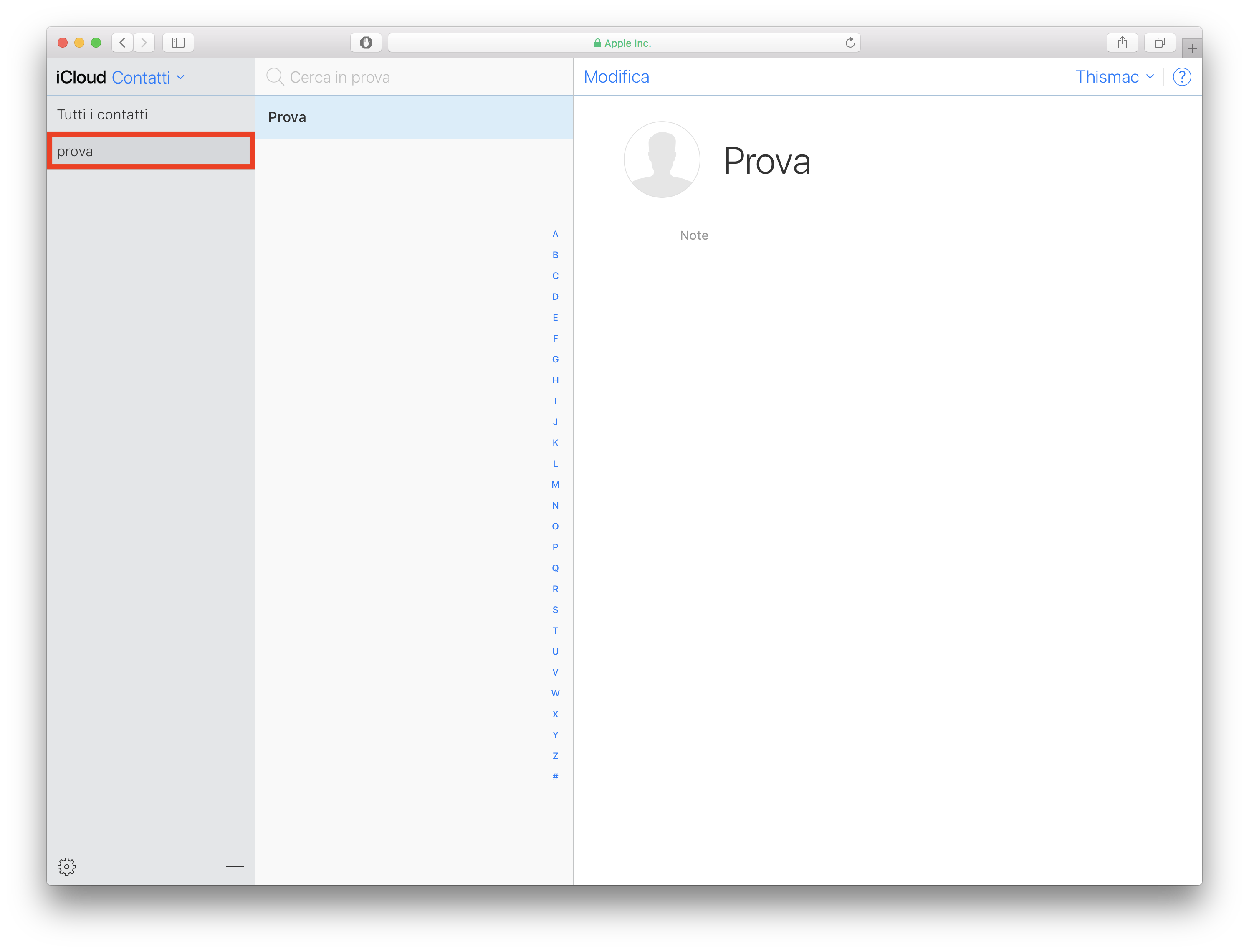
Ora se andate sul vostro iPhone, aprite App del Telefono in alto a sinistra cliccate Gruppi
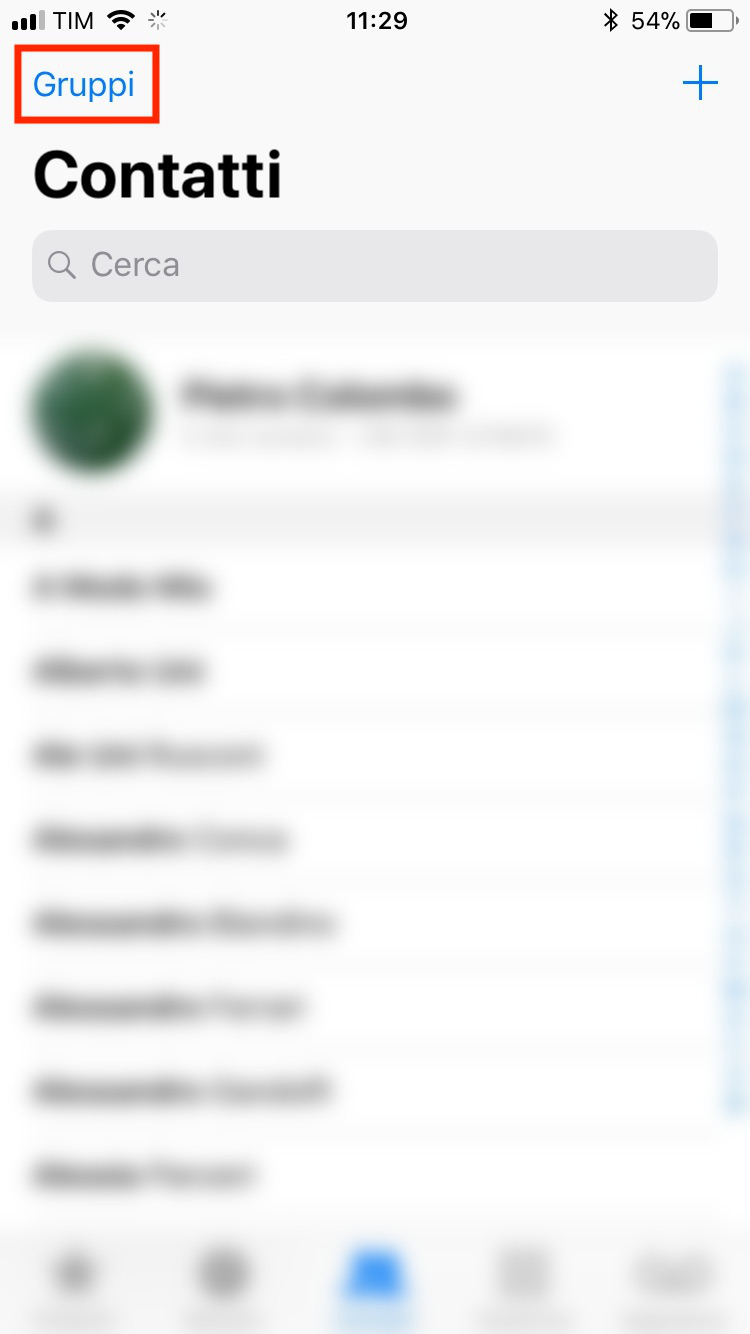
Selezionate il gruppo che volte visualizzare e cliccate fine

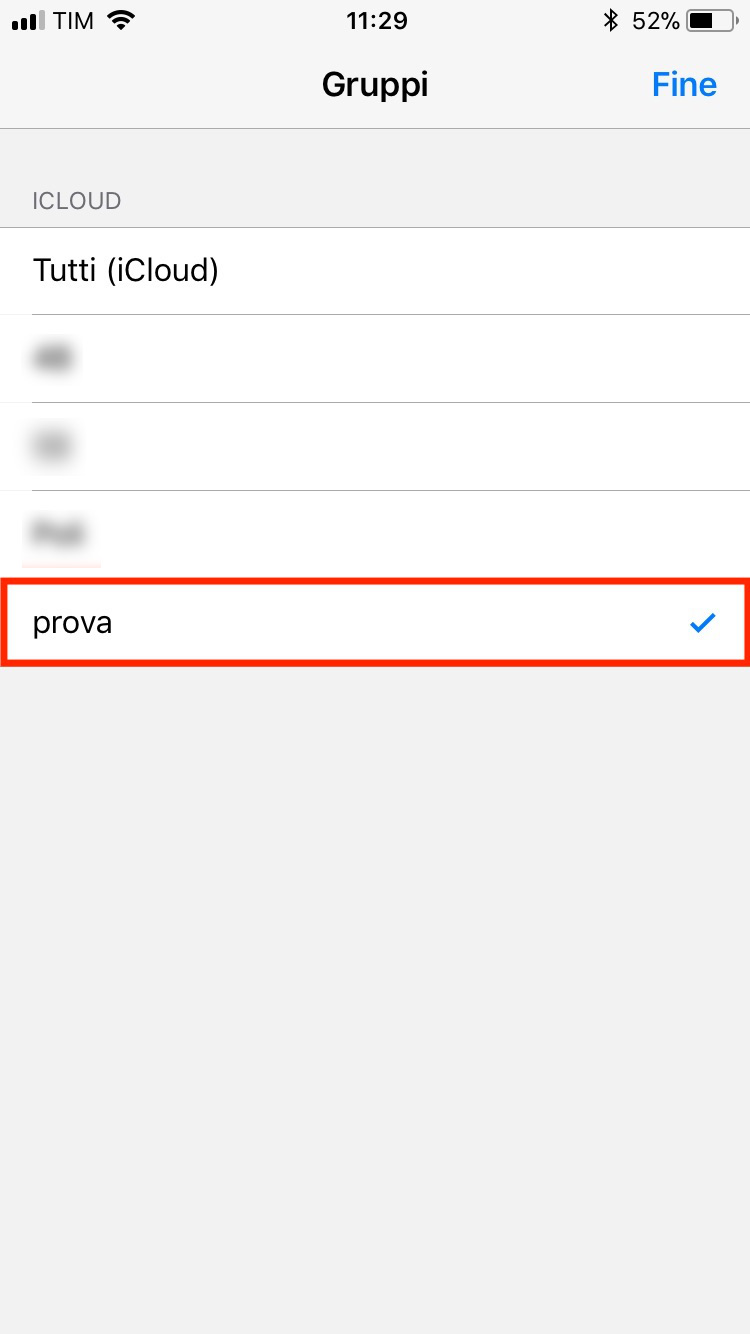
Ora vedrete tutti e i soli contatti che appartengono a quel gruppo
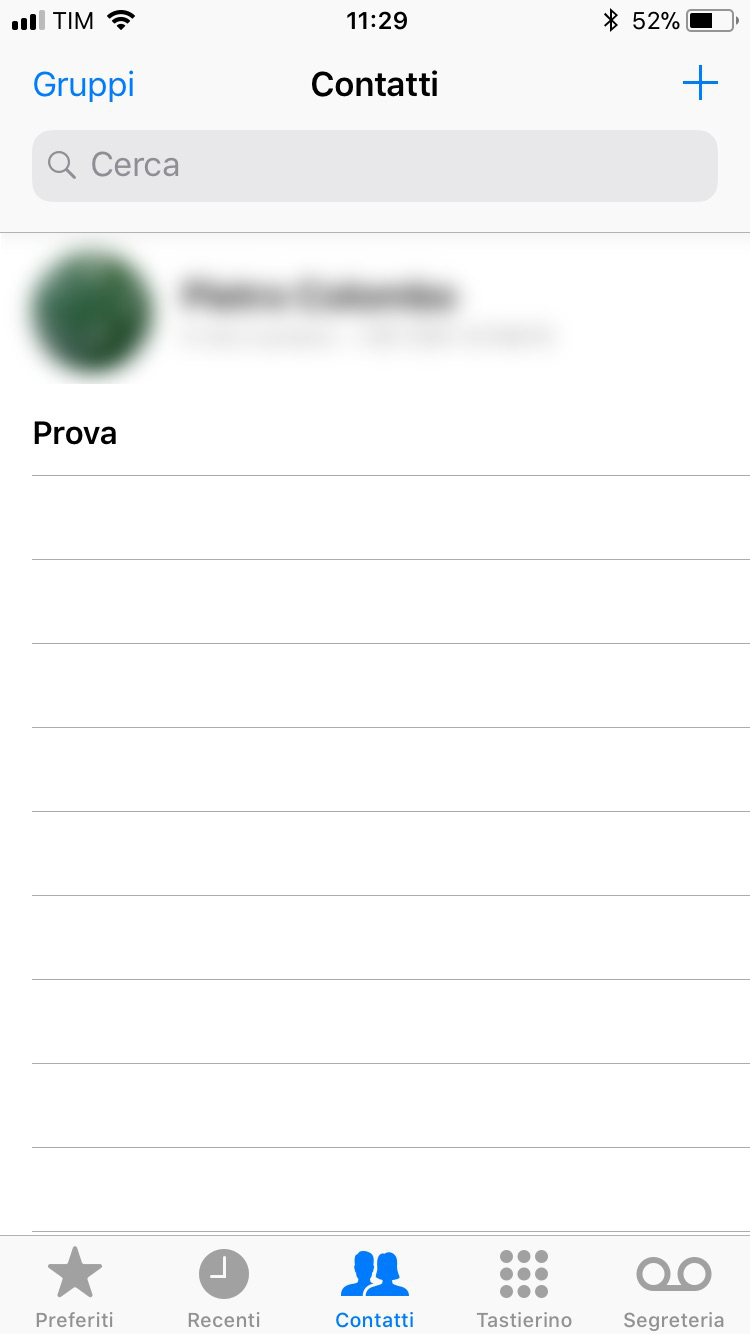
Per eliminare i gruppi segui questa guida.